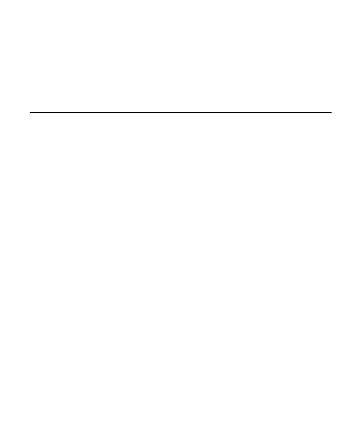
Instrukcja obs³ugi telefonu
Nokia 2760
9203366
Wydanie 1 PL
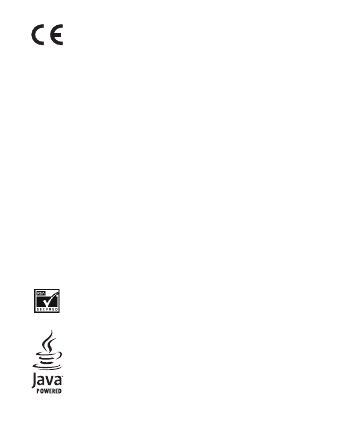
DEKLARACJA ZGODNO¦CI Niniejszym NOKIA
CORPORATION o¶wiadcza, ¿e produkt
RM-258/ jest zgodny z zasadniczymi
wymaganiami oraz pozosta³ymi stosownymi postanowieniami Dyrektywy
1999/5/WE. Kopiê „Deklaracji zgodno¶ci“ mo¿na znale¼æ pod adresem
http://www.nokia.com/phones/declaration_of_conformity/.
© 2007 Nokia. Wszelkie prawa zastrze¿one.
Nokia, Nokia Connecting People, Xpress-on i Navi s± znakami towarowymi
lub zarejestrowanymi znakami towarowymi firmy Nokia Corporation. Sygna³
d¼wiêkowy o nazwie Nokia tune jest znakiem towarowym Nokia Corporation.
Inne nazwy produktów i firm wymienione w niniejszym dokumencie mog±
byæ znakami towarowymi lub nazwami handlowymi ich w³a¶cicieli.
Powielanie, przekazywanie, dystrybucja oraz przechowywanie elektronicznej
kopii czê¶ci lub ca³o¶ci tego dokumentu w jakiejkolwiek formie bez
wyra¿onej uprzednio na pi¶mie zgody firmy Nokia jest zabronione.
Patent amerykañski nr 5818437 i inne patenty w trakcie przyznawania.
Oprogramowanie T9 do wprowadzania tekstu chronione prawami
autorskimi (Copyright © 1997-2007) przyznanymi firmie Tegic
Communications, Inc. Wszelkie prawa zastrze¿one.
Zawiera oprogramowanie kryptograficzne lub protoko³u
zabezpieczeñ RSA BSAFE firmy RSA Security.
Java i wszystkie znaki zwi±zane z technologi± Java s± znakami
towarowymi lub zarejestrowanymi znakami towarowymi firmy
Sun Microsystems, Inc.
0434
This product is licensed under the MPEG-4 Visual Patent Portfolio License
(i) for personal and noncommercial use in connection with information
which has been encoded in compliance with the MPEG-4 Visual Standard
by a consumer engaged in a personal and noncommercial activity and (ii)
for use in connection with MPEG-4 video provided by a licensed video
provider. No license is granted or shall be implied for any other use.
Additional information, including that related to promotional, internal,
and commercial uses, may be obtained from MPEG LA, LLC.
See http://www.mpegla.com.
Ten produkt podlega licencji MPEG-4 Visual Patent Portfolio, która
upowa¿nia do (i) korzystania z niego w prywatnych i niekomercyjnych
celach w zwi±zku z informacjami zakodowanymi zgodnie ze standardem
MPEG-4 przez konsumenta w toku jego dzia³añ o charakterze prywatnym
i niekomercyjnym oraz do (ii) u¿ywania go w zwi±zku z nagraniami wideo
w formacie MPEG-4, dostarczonymi przez licencjonowanego dostawcê
takich nagrañ. Na wykorzystanie produktu w innym zakresie licencja nie
jest udzielana ani nie mo¿e byæ domniemywana. Dodatkowe informacje,
w tym dotycz±ce zastosowañ produktu w celach promocyjnych,
wewnêtrznych i komercyjnych, mo¿na otrzymaæ od firmy MPEG LA, LLC.
Patrz http://www.mpegla.com.
Firma Nokia promuje politykê nieustannego rozwoju. Firma Nokia
zastrzega sobie prawo do wprowadzania zmian i usprawnieñ we wszelkich
produktach opisanych w tym dokumencie bez uprzedniego powiadomienia.
W ¯ADNYM WYPADKU I W MAKSYMALNYM DOPUSZCZALNYM PRZEZ
PRAWO ZAKRESIE FIRMA NOKIA ANI ¯ADEN Z JEJ LICENCJOBIORCÓW NIE
PONOSI ODPOWIEDZIALNO¦CI ZA JAK¡KOLWIEK UTRATÊ DANYCH LUB
ZYSKÓW ANI ZA ¯ADNE SZCZEGÓLNE, PRZYPADKOWE, WTÓRNE LUB
PO¦REDNIE SZKODY POWSTA£E W DOWOLNY SPOSÓB.
ZAWARTO¦Æ TEGO DOKUMENTU PRZEDSTAWIONA JEST „TAK JAK JEST -
AS IS“. NIE UDZIELA SIÊ JAKICHKOLWIEK GWARANCJI, ZARÓWNO
WYRA¬NYCH JAK I DOROZUMIANYCH, W£¡CZAJ¡C W TO, LECZ NIE
OGRANICZAJ¡C TEGO DO, JAKICHKOLWIEK DOROZUMIANYCH
GWARANCJI U¯YTECZNO¦CI HANDLOWEJ LUB PRZYDATNO¦CI DO
OKRE¦LONEGO CELU, CHYBA ¯E TAKOWE WYMAGANE S¡ PRZEZ PRZEPISY
PRAWA. FIRMA NOKIA ZASTRZEGA SOBIE PRAWO DO DOKONYWANIA
ZMIAN W TYM DOKUMENCIE LUB WYCOFANIA GO W DOWOLNYM CZASIE
BEZ UPRZEDNIEGO POWIADOMIENIA.
Dostêpno¶æ poszczególnych produktów i przeznaczonych do nich aplikacji
mo¿e siê ró¿niæ w zale¿no¶ci od regionu. Szczegó³y, w tym dostêpno¶æ
opcji jêzykowych, nale¿y sprawdziæ ze sprzedawc± produktów Nokia.
Urz±dzenie to jest zgodne z wymaganiami ujêtymi w Dyrektywie 2002/95/
WE dotycz±cej ograniczeñ stosowania niebezpiecznych substancji
w urz±dzeniach elektrycznych i elektronicznych.
Produkt ten zawiera w sobie elementy, technologiê, i (lub) oprogramowanie
wyeksportowane z USA zgodnie z obowi±zuj±cymi w tym i w innych krajach
przepisami. Odstêpstwa od tych przepisów s± zabronione.
Dostarczone wraz z urz±dzeniem aplikacje autorstwa osób trzecich mog³y
zostaæ opracowane przez osoby lub firmy niepowi±zane z firm± Nokia i mog±
byæ w³asno¶ci± takich osób lub firm. W odniesieniu do tych aplikacji firmie
Nokia nie przys³uguj± ¿adne prawa autorskie ani inne prawa w³asno¶ci
intelektualnej. Nokia nie ponosi ¿adnej odpowiedzialno¶ci za obs³ugê
u¿ytkowników koñcowych, za prawid³owo¶æ dzia³ania tych aplikacji, za
zawarte w nich informacje czy inne materia³y. Firma Nokia nie udziela te¿
¿adnych gwarancji na te aplikacje. PRZEZ FAKT U¯YCIA TYCH APLIKACJI
ICH U¯YTKOWNIK PRZYJMUJE DO WIADOMO¦CI, ¯E ZOSTA£Y ONE
DOSTARCZONE „TAK, JAK S¡“, BEZ JAKICHKOLWIEK, JAWNYCH LUB
DOROZUMIANYCH GWARANCJI W MAKSYMALNYM DOPUSZCZALNYM
PRZEZ PRAWO ZAKRESIE. U¯YTKOWNIK PRZYJMUJE TE¯ DO WIADOMO¦CI,
¯E ANI FIRMA NOKIA ANI PODMIOTY Z NI¡ ZWI¡ZANE NIE SK£ADAJ¡
¯ADNYCH ZAPEWNIEÑ ANI O¦WIADCZEÑ, TAK WYRA¬NYCH JAK
I DOROZUMIANYCH, DOTYCZ¡CZYCH MIÊDZY INNYMI, LECZ NIE
WY£¡CZNIE, TYTU£U PRAWNEGO DO APLIKACJI, ICH JAKO¦CI HANDLOWEJ,
PRZYDATNO¦CI DO OKRE¦LONEGO CELU I NIENARUSZANIA PRZEZ NIE
JAKICHKOLWIEK PRAW OSÓB TRZECICH, W TYM PRAW Z PATENTÓW, PRAW
AUTORSKICH, ZNAKÓW TOWAROWYCH I INNYCH PRAW.
9203366/Wydanie 1 PL
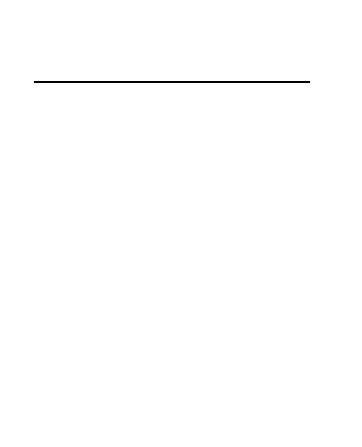
S p i s t r e ¶ c i
6
Spis tre¶ci
Dla w³asnego bezpieczeñstwa ......................................... 8
Uwagi ogólne.................................................................. 14
Kody dostepu................................................................................................ 14
Pomoc firmy Nokia w Internecie ............................................................ 15
1. Czynno¶ci przygotowawcze....................................... 16
Instalowanie karty SIM i baterii ............................................................. 16
£adowanie baterii........................................................................................ 18
Prawid³owe korzystanie z telefonu ........................................................ 19
2. Kilka s³ów o telefonie ............................................... 20
Klawisze i czê¶ci .......................................................................................... 20
Pasek na rêkê................................................................................................ 22
W³±czanie lub wy³±czanie telefonu ....................................................... 22
Tryb gotowo¶ci............................................................................................. 22
Tryb demonstracyjny .................................................................................. 23
Blokada klawiatury ..................................................................................... 24
3. Funkcje po³±czeñ ....................................................... 25
Nawi±zywanie i odbieranie po³±czeñ .................................................... 25
Proste wybieranie........................................................................................ 26
G³o¶nik............................................................................................................ 27
4. Wpisywanie tekstu .................................................... 27
S p i s t r e ¶ c i
7
5. Funkcje menu............................................................. 29
Wiadomo¶ci .................................................................................................. 29
Kontakty......................................................................................................... 43
Rejestr ............................................................................................................ 46
Ustawienia .................................................................................................... 47
Menu operatora........................................................................................... 61
Galeria ............................................................................................................ 62
Multimedia.................................................................................................... 62
Organizator ................................................................................................... 67
Aplikacje ........................................................................................................ 70
Internet .......................................................................................................... 71
Us³ugi SIM ..................................................................................................... 76
6. Informacje o bateriach.............................................. 77
£adowanie i roz³adowywanie baterii ..................................................... 77
Sprawdzanie oryginalno¶ci baterii firmy Nokia.................................. 80
7. Akcesoria .................................................................... 84
Eksploatacja i konserwacja ........................................... 85
Dodatkowe informacje o bezpieczeñstwie................... 89
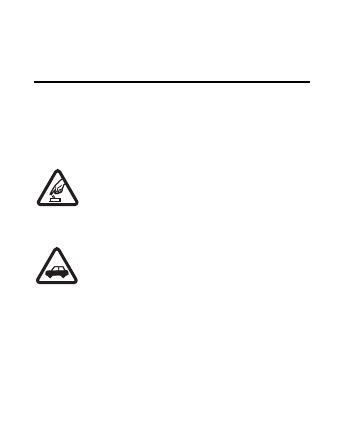
D l a w ³ a s n e g o b e z p i e c z e ñ s t w a
8
Dla w³asnego bezpieczeñstwa
Zapoznaj siê uwa¿nie z podanymi tu w skrócie wskazówkami.
Nieprzestrzeganie tych wskazówek mo¿e byæ niebezpieczne
lub niezgodne z prawem. Wiêcej informacji znajdziesz na
dalszych stronach tej instrukcji.
NIE RYZYKUJ
Nie w³±czaj urz±dzenia w miejscach, w których
zabrania siê korzystaæ z telefonów
komórkowych, ani wtedy, gdy mo¿e to
spowodowaæ zak³ócenia lub inne zagro¿enia.
NAJWA¯NIEJSZE JEST BEZPIECZEÑSTWO
W RUCHU DROGOWYM
Stosuj siê do wszystkich lokalnie
obowi±zuj±cych przepisów. Prowadz±c
samochód, nie zajmuj r±k niczym innym.
W trakcie jazdy miej przede wszystkim
na uwadze bezpieczeñstwo na drodze.
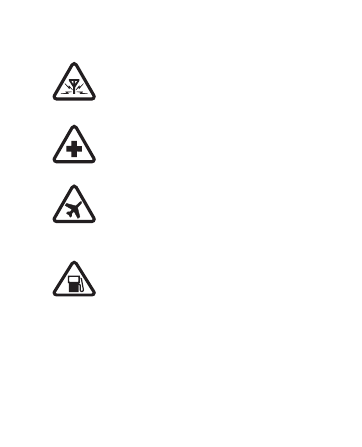
D l a w ³ a s n e g o b e z p i e c z e ñ s t w a
9
ZAK£ÓCENIA
Wszystkie urz±dzenia bezprzewodowe mog±
byæ podatne na zak³ócenia, które z kolei mog±
wp³ywaæ na jako¶æ po³±czeñ.
WY£¡CZ TELEFON, GDY ZNAJDZIESZ SIÊ NA
TERENIE SZPITALA
Przestrzegaj wszystkich ograniczeñ. Wy³±cz
urz±dzenie w pobli¿u aparatury medycznej.
WY£¡CZ URZ¡DZENIE, GDY ZNAJDZIESZ SIÊ
W SAMOLOCIE
Przestrzegaj wszystkich ograniczeñ. Urz±dzenia
bezprzewodowe mog± byæ ¼ród³em zak³óceñ
w samolocie.
WY£¡CZ URZ¡DZENIE, GDY TANKUJESZ PALIWO
Nie u¿ywaj urz±dzenia na stacjach benzynowych.
Nie u¿ywaj go te¿ w pobli¿u sk³adów paliw
i chemikaliów.
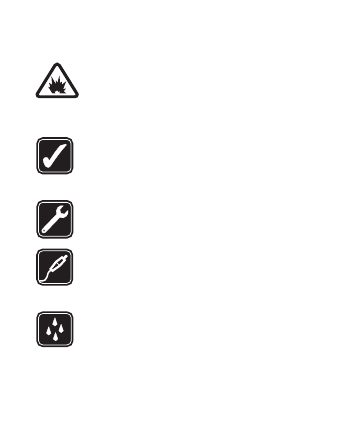
D l a w ³ a s n e g o b e z p i e c z e ñ s t w a
10
WY£¡CZ URZ¡DZENIE W REJONIE
PRZEPROWADZANIA WYBUCHÓW
Przestrzegaj wszystkich ograniczeñ. Nie u¿ywaj
urz±dzenia w rejonie odpalania ³adunków
wybuchowych.
U¯YWAJ URZ¡DZENIA Z ROZWAG¡
Urz±dzenia u¿ywaj w normalnej pozycji
i zgodnie z jego dokumentacj±. Nie dotykaj
bez potrzeby anteny urz±dzenia.
PROFESJONALNY SERWIS
Instalowaæ i naprawiaæ ten produkt mo¿e
wy³±cznie wykwalifikowany personel.
BATERIE I AKCESORIA
U¿ywaj jedynie zatwierdzonych do u¿ytku
baterii i akcesoriów. Nie pod³±czaj
niekompatybilnych produktów.
WODOODPORNO¦Æ
To urz±dzenie nie jest wodoodporne.
Chroñ je przed wilgoci±.
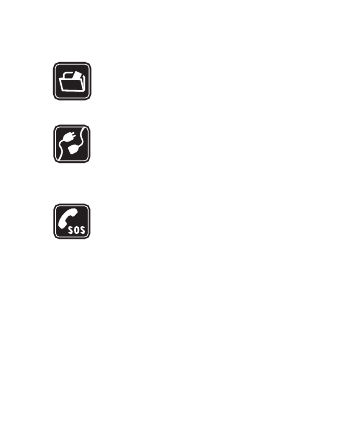
D l a w ³ a s n e g o b e z p i e c z e ñ s t w a
11
KOPIE ZAPASOWE
Pamiêtaj o robieniu zapasowych kopii
wszystkich zapisywanych w urz±dzeniu
wa¿nych informacji lub ich pisemny zapis.
POD£¡CZANIE INNYCH URZ¡DZEÑ
Zanim pod³±czysz dodatkowe urz±dzenie,
zapoznaj siê z instrukcj± jego obs³ugi
i przepisami bezpieczeñstwa. Nie pod³±czaj
niekompatybilnych produktów.
TELEFONY ALARMOWE
Upewnij siê, ¿e funkcja telefonu w urz±dzeniu
jest w³±czona i ¿e telefon ma kontakt z sieci±
komórkow±. Naci¶nij klawisz zakoñczenia tyle
razy, ile potrzeba, aby z wy¶wietlacza usun±æ
wszystkie wprowadzone znaki i wróciæ do trybu
gotowo¶ci. Wprowad¼ numer alarmowy
i naci¶nij klawisz po³±czenia. Podaj miejsce
pobytu. Nie przerywaj po³±czenia, dopóki nie
otrzymasz na to zgody.
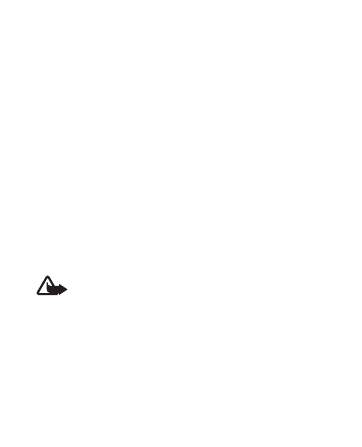
D l a w ³ a s n e g o b e z p i e c z e ñ s t w a
12
■
Kilka s³ów o urz±dzeniu
Opisane w tej instrukcji urz±dzenie bezprzewodowe zosta³o
zatwierdzone do u¿ytku w sieci GSM 900 i GSM 1800.
Aby uzyskaæ wiêcej informacji o sieciach komórkowych,
skontaktuj siê ze swoim us³ugodawc±.
Korzystaj±c z funkcji tego urz±dzenia, stosuj siê do
wszystkich przepisów prawa, przestrzegaj lokalnych
obyczajów, szanuj prywatno¶æ i uzasadnione prawa innych
osób, w tym prawa autorskie.
Ze wzglêdu na ochronê praw autorskich kopiowanie,
modyfikacja, przesy³anie lub przekazywanie niektórych
zdjêæ, utworów muzycznych (w tym równie¿ d¼wiêków
dzwonka) i innych materia³ów mo¿e byæ niemo¿liwe.
Ostrze¿enie: Wszystkie funkcje tego urz±dzenia,
poza budzikiem, dzia³aj± dopiero po jego
w³±czeniu. Nie w³±czaj tego urz±dzenia, je¶li mo¿e
to spowodowaæ zak³ócenia lub inne zagro¿enia.
D l a w ³ a s n e g o b e z p i e c z e ñ s t w a
13
■
Us³ugi sieciowe
Aby u¿ywaæ telefonu, trzeba mieæ dostêp do us³ug
¶wiadczonych przez dostawców us³ug bezprzewodowych.
Mo¿liwo¶æ korzystania z wielu funkcji zale¿y od
charakterystyki sieci. Niektóre funkcje nie s± dostêpne we
wszystkich sieciach; w innych sieciach mo¿e byæ wymagane
zawarcie odpowiedniej umowy z us³ugodawc± przed
umo¿liwieniem korzystania z us³ug sieci. O sposobie
korzystania z us³ug sieciowych oraz o zwi±zanych z nimi
op³atach mo¿na siê dowiedzieæ od us³ugodawcy.
W niektórych sieciach mog± obowi±zywaæ ograniczenia
wp³ywaj±ce na sposób korzystania z us³ug sieciowych.
Niektóre sieci mog± na przyk³ad nie udostêpniaæ pewnych
specyficznych dla danego jêzyka znaków lub us³ug.
Us³ugodawca móg³ za¿±daæ zablokowania pewnych funkcji
lub uniemo¿liwiæ ich w³±czenie w urz±dzeniu. Takie funkcje
nie bêd± wówczas dostêpne w menu urz±dzenia.
Urz±dzenie mo¿e mieæ te¿ specjaln± konfiguracjê,
polegaj±c± na zmianie nazw ró¿nych menu, przestawieniu
ich kolejno¶ci lub na zmianie wygl±du ikon. Wiêcej na ten
temat mo¿na siê dowiedzieæ od us³ugodawcy.
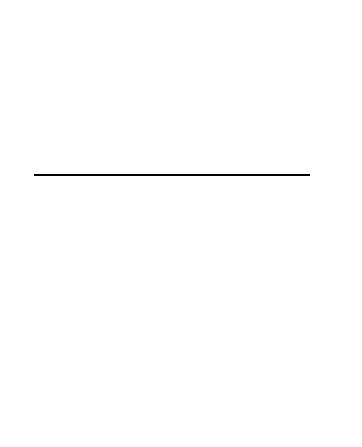
U w a g i o g ó l n e
14
Urz±dzenie to korzysta z protoko³ów WAP 2.0 (HTTP i SSL),
które bazuj± na protoko³ach TCP/IP. Niektórych funkcje tego
urz±dzenia, takich jak wiadomo¶ci multimedialne, zdalna
synchronizacja i dostêp do Internetu, dzia³aj± tylko wtedy,
gdy sieæ komórkowa udostêpnia potrzebne do tego
technologie.
Uwagi ogólne
■
Kody dostepu
Kod zabezpieczaj±cy dostarczony wraz z telefonem
uniemo¿liwia osobom niepowo³anym korzystanie
z urz±dzenia. Kod fabryczny sk³ada siê z cyfr 12345.
Kod PIN dostarczony wraz z kart± SIM uniemo¿liwia
korzystanie z niej przez osoby niepowo³ane. Kod PIN2
dostarczany z niektórymi kartami SIM jest niezbêdny
do korzystania z pewnych us³ug. Po nieprawid³owym
wprowadzeniu kodu PIN lub PIN2 trzy razy z rzêdu
pojawi siê pro¶ba o wprowadzenie kodu PUK lub
U w a g i o g ó l n e
15
PUK2. W przypadku braku tych kodów nale¿y
skontaktowaæ siê z lokalnym us³ugodawc±.
Kod PIN modu³u jest potrzebny do uzyskania dostêpu
do informacji w module zabezpieczeñ karty SIM.
Kod PIN podpisu mo¿e byæ potrzebny do z³o¿enia
podpisu cyfrowego. Has³o zakazu jest wymagane
podczas korzystania z us³ugi zakazu po³±czeñ.
Wybierz Menu > Ustawienia > Zabezpieczenia,
aby skonfigurowaæ sposób korzystania przez telefon
z kodów dostêpu i ustawieñ zabezpieczeñ.
■
Pomoc firmy Nokia w Internecie
Odwied¼ witrynê www.nokia.com/support lub lokaln±
witrynê internetow± firmy Nokia. Znajdziesz tam najnowsz±
wersjê instrukcji obs³ugi, dodatkowe informacje, pliki do
pobrania, a tak¿e us³ugi zwi±zane z posiadanym produktem
firmy Nokia.
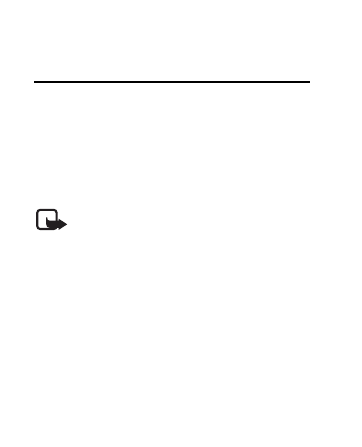
C z y n n o ¶ c i p r z y g o t o w a w c z e
16
1.
Czynno¶ci przygotowawcze
■
Instalowanie karty SIM i baterii
W sprawie dostêpno¶ci i sposobu korzystania z us³ug karty
SIM skontaktuj siê ze sprzedawc± tej karty. Mo¿e nim byæ
us³ugodawca lub inny sprzedawca.
Przed ka¿dym wyjêciem baterii nale¿y urz±dzenie
wy³±czyæ i od³±czyæ je od ³adowarki.
Uwaga: Przed zdjêciem obudowy wy³±cz
urz±dzenie i od³±cz od niego ³adowarkê oraz inne
akcesoria. Zdejmuj±c czy zak³adaj±c obudowê,
staraj siê nie dotykaæ elementów elektronicznych.
Nigdy nie u¿ywaj ani nie przechowuj urz±dzenia
ze zdjêt± obudow±.
1. Naci¶nij i zsuñ pokrywê komory baterii z ty³u
telefonu (1).
2. Wyjmij bateriê, unosz±c j± w sposób pokazany
na rysunku (2).
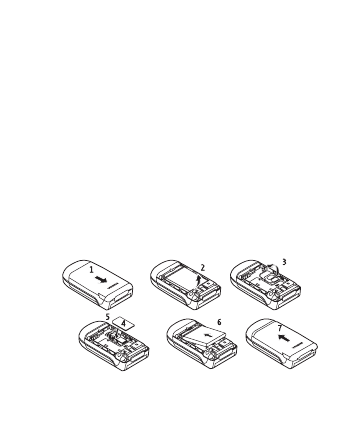
C z y n n o ¶ c i p r z y g o t o w a w c z e
17
3. Ostro¿nie unie¶ uchwyt karty SIM, odsuwaj±c go
od zaczepu telefonu, i otwórz odchylan± klapkê (3).
4. W³ó¿ kartê SIM tak, aby jej ¶ciêty naro¿nik
znajdowa³ siê w lewym górnym rogu, a z³ote
z³±cza by³y skierowane do do³u (4). Zamknij
uchwyt karty SIM, dociskaj±c go tak, aby siê
zatrzasn±³ (5).
5. W³ó¿ bateriê do komory w telefonie (6).
6. Za³ó¿ pokrywê komory baterii z ty³u telefonu.
Wsuñ i doci¶nij pokrywê do dolnej czê¶ci telefonu,
aby j± domkn±æ (7).
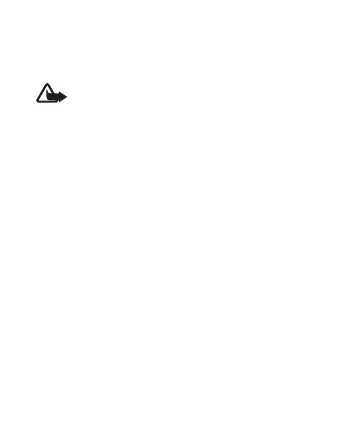
C z y n n o ¶ c i p r z y g o t o w a w c z e
18
■
£adowanie baterii
Ostrze¿enie: Korzystaj wy³±cznie z baterii,
³adowarek i innych akcesoriów zatwierdzonych
przez firmê Nokia do u¿ytku z tym w³a¶nie
modelem urz±dzenia. Stosowanie akcesoriów
innego typu mo¿e uniewa¿niæ gwarancjê na
urz±dzenie i byæ równie¿ niebezpieczne dla
u¿ytkownika.
Przed u¿yciem ³adowarki nale¿y sprawd¼ nazwê i numer jej
modelu. Do zasilania tego urz±dzenia (³adowania baterii)
przeznaczona jest ³adowarka AC-3.
Do zasilania telefonu przeznaczone s± baterie BL-4B.
O dostêpno¶ci zatwierdzonych do u¿ytku akcesoriów dowiesz
siê od sprzedawcy. Od³±czaj±c przewód któregokolwiek
z akcesoriów, chwytaj za wtyczkê - nie za przewód.
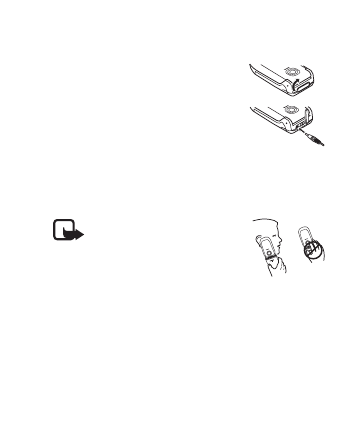
C z y n n o ¶ c i p r z y g o t o w a w c z e
19
1. Pod³±cz ³adowarkê do gniazda
sieciowego.
2. Unie¶ pokrywê w górnej czê¶ci
telefonu.
3. Pod³±cz ³adowarkê do telefonu.
■
Prawid³owe korzystanie z telefonu
Urz±dzenie to ma antenê wewnêtrzn±.
Uwaga: Tak jak w przypadku
ka¿dego innego urz±dzenia
nadawczo-odbiorczego, nie
dotykaj bez potrzeby anteny
w³±czonego urz±dzenia. Na przyk³ad,
unikaj dotykania anteny komórkowej w trakcie rozmowy
telefonicznej. Kontakt z anten± wysy³aj±c± lub odbieraj±c±
sygna³ wp³ywa na jako¶æ komunikacji radiowej, mo¿e
przyczyniaæ siê do niepotrzebnego wzrostu pobieranej
przez urz±dzenie energii i mo¿e spowodowaæ skrócenie
¿ywotno¶ci baterii.
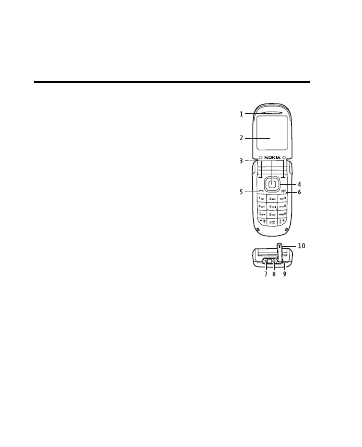
K i l k a s ³ ó w o t e l e f o n i e
20
2.
Kilka s³ów o telefonie
■
Klawisze i czê¶ci
• S³uchawka (1)
• G³ówny wy¶wietlacz (2)
• Klawisze wyboru (3)
• Klawisz Navi
TM
(nazywany dalej
klawiszem przewijania) (4)
• Klawisz po³±czenia (5)
• Klawisz zakoñczenia
i wy³±cznika (6)
• Z³±cze ³adowarki (7)
• Z³±cze zestawu s³uchawkowego (8)
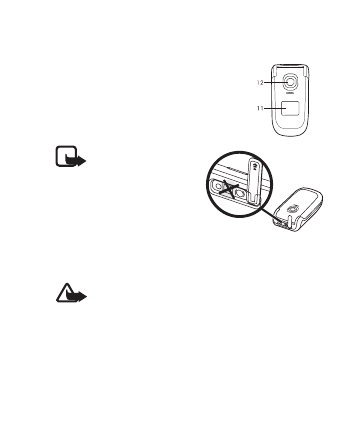
K i l k a s ³ ó w o t e l e f o n i e
21
• Otwór paska na rêkê (9)
• Pokrywa z³±czy (10)
• Miniwy¶wietlacz (11)
• Obiektyw aparatu cyfrowego (12)
Uwaga: Nie
dotykaj tego
z³±cza, mog±
z niego korzystaæ
wy³±cznie
pracownicy
autoryzowanego
serwisu.
Ostrze¿enie: Klawisz przewijania
w urz±dzeniu mo¿e zawieraæ nikiel. D³u¿sze
nara¿enie skóry na dzia³anie niklu mo¿e
doprowadziæ do uczulenia na ten metal.
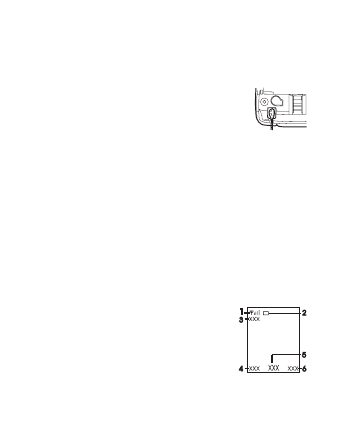
K i l k a s ³ ó w o t e l e f o n i e
22
■
Pasek na rêkê
Zdejmij tyln± pokrywê i zamocuj
pasek w sposób pokazany na rysunku.
Za³ó¿ tyln± pokrywê.
■
W³±czanie lub wy³±czanie telefonu
Aby w³±czyæ lub wy³±czyæ telefon, nale¿y nacisn±æ
i przytrzymaæ klawisz wy³±cznika. Patrz Klawisze
i czê¶ci, strona 20.
■
Tryb gotowo¶ci
O w³±czonym telefonie, na wy¶wietlaczu którego nie
wprowadzono ¿adnych znaków, mówi siê, ¿e jest
w trybie gotowo¶ci.
Moc sygna³u sieci komórkowej (1)
Poziom na³adowania baterii (2)
Nazwa sieci lub logo operatora (3)
K i l k a s ³ ó w o t e l e f o n i e
23
Lewy klawisz wyboru to Id¼ do (4); klawisz ten
pozwala wy¶wietliæ funkcje dostêpne na li¶cie
skrótów w³asnych. Po wy¶wietleniu listy wybierz
Opcje > Wybierz opcje, aby by wy¶wietliæ listê
dostêpnych funkcji, które mo¿na dodaæ do listy opcji;
wybierz Ustal kolejno¶æ > Przenie¶ i lokalizacjê, aby
zmieniæ rozmieszczenie funkcji na li¶cie skrótów.
Menu (5) i Kontakty (6)
■
Tryb demonstracyjny
Aby w³±czyæ telefon bez karty SIM, odpowiedz
twierdz±co na pytanie Uruchomiæ telefon bez karty
SIM?. Nastêpnie mo¿na korzystaæ z tych funkcji
telefonu, które nie wymagaj± karty SIM.
W trybie demonstracyjnym mo¿e ³±czyæ siê jedynie
z zaprogramowanymi w urz±dzeniu numerami
alarmowymi.
K i l k a s ³ ó w o t e l e f o n i e
24
■
Blokada klawiatury
Wybierz Menu i szybko naci¶nij *, aby zablokowaæ
klawiaturê i zapobiec skutkom przypadkowego
naci¶niêcia klawiszy. Aby przy zablokowanej
klawiaturze odebraæ po³±czenie, nale¿y nacisn±æ
klawisz po³±czenia. Po zakoñczeniu lub odrzuceniu
po³±czenia klawiatura pozostanie zablokowana.
Aby odblokowaæ klawiaturê, wybierz Odblokuj
i szybko naci¶nij *.
Wybierz Menu > Ustawienia > Ustaw. telefonu >
Autoblokada klawiat. > Tak, aby w³±czyæ
automatyczne blokowanie klawiatury telefonu po
up³ywie zdefiniowanego czasu w trybie gotowo¶ci.
Nawet gdy klawiatura jest zablokowana, mo¿na siê
po³±czyæ z oficjalnym, zaprogramowanym w urz±dzeniu
numerem alarmowym.
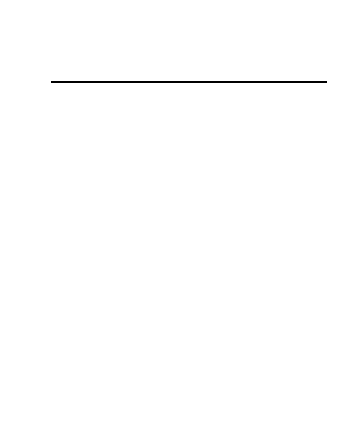
F u n k c j e p o ³ ± c z e ñ
25
3.
Funkcje po³±czeñ
■
Nawi±zywanie i odbieranie
po³±czeñ
Aby nawi±zaæ po³±czenie, nale¿y wprowadziæ numer
telefonu wraz z numerem kierunkowym, je¶li to
konieczne. W razie potrzeby nale¿y wprowadziæ
równie¿ kod kraju. Aby po³±czyæ siê z wybranym
numerem, nale¿y nacisn±æ klawisz po³±czenia.
Aby w czasie po³±czenia zwiêkszyæ lub zmniejszyæ
g³o¶no¶æ w s³uchawce lub zestawie s³uchawkowym,
nale¿y przesun±æ klawisz przewijania odpowiednio
w prawo lub w lewo.
Do odbierania po³±czeñ przychodz±cych s³u¿y
klawisz po³±czenia, natomiast do ich odrzucania
klawisz zakoñczenia lub zamkniêcie klapki.
F u n k c j e p o ³ ± c z e ñ
26
Aby odbieraæ po³±czenia przychodz±ce przez
otwarcie klapki, wybierz Menu > Ustawienia >
Ustaw. po³±czeñ > Odb., gdy klapka otw. > Tak.
■
Proste wybieranie
Aby przypisaæ numer telefonu do klawisza prostego
wybierania, wybierz Menu > Kontakty > Proste
wybier. i wska¿ odpowiedni numer klawisza prostego
wybierania, po czym wybierz Przypisz. Mo¿esz
wprowadziæ numer telefonu lub wybraæ Szukaj, aby
wybraæ numer telefonu z ksi±¿ki telefonicznej.
Aby w³±czyæ funkcjê prostego wybierania, wybierz
Menu > Ustawienia > Ustaw. po³±czeñ > Proste
wybieranie > Tak.
Aby nawi±zaæ po³±czenie korzystaj±c z funkcji
prostego wybierania, w trybie gotowo¶ci naci¶nij
i przytrzymaj odpowiedni klawisz numeryczny.
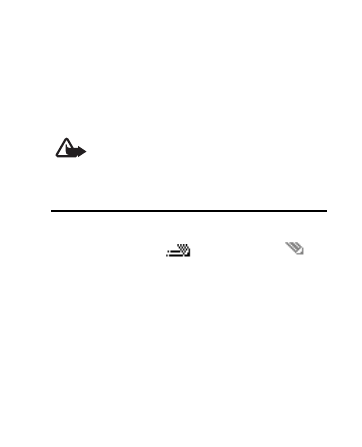
W p i s y w a n i e t e k s t u
27
■
G³o¶nik
Aby w czasie po³±czenia korzystaæ z g³o¶nika lub
s³uchawki, nale¿y wybraæ odpowiednio G³o¶nik
lub Telefon.
Ostrze¿enie: Gdy g³o¶nik jest w³±czony, nie
trzymaj urz±dzenia przy uchu, poniewa¿
d¼wiêki mog± byæ bardzo g³o¶ne.
4.
Wpisywanie tekstu
Istnieje mo¿liwo¶æ wprowadzania tekstu przy u¿yciu
metody s³ownikowej (
) lub tradycyjnej (
).
Aby wprowadziæ tekst metod± tradycyjn±, naciskaj
kilkakrotnie klawisz numeryczny (1 do 9), a¿ pojawi
siê ¿±dany znak. Aby w trakcie wpisywania tekstu
w³±czyæ lub wy³±czyæ metodê s³ownikow±, naci¶nij
i przytrzymaj klawisz # i wybierz Autotekst w³±czony
lub Autotekst wy³±czony.
W p i s y w a n i e t e k s t u
28
Podczas u¿ywania metody s³ownikowej naci¶nij ka¿dy
z klawiszy raz, aby wprowadziæ pojedyncz± literê.
Po wy¶wietleniu ¿±danego s³owa naci¶nij 0 i zacznij
wpisywaæ nastêpne. Aby zmieniæ s³owo, naci¶nij
kilkakrotnie *, dopóki nie pojawi siê s³owo, które chcesz
wpisaæ. Znak ? na koñcu s³owa oznacza, ¿e danego
s³owa nie ma w s³owniku. Aby dodaæ s³owo do s³ownika,
wybierz Literuj, wprowad¼ s³owo, u¿ywaj±c metody
tradycyjnej, a nastêpnie wybierz Zapisz.
Wskazówki dotycz±ce wprowadzania tekstu: aby dodaæ
spacjê, naci¶nij 0. Aby szybko zmieniæ metodê
wprowadzania tekstu, kilkakrotnie naci¶nij # i sprawd¼
wska¼nik u góry wy¶wietlacza. Aby dodaæ cyfrê,
naci¶nij i przytrzymaj klawisz z ¿±dan± cyfr±.
Aby wy¶wietliæ listê znaków specjalnych przy
w³±czonej metodzie tradycyjnej, naci¶nij *.
W przypadku metody s³ownikowej naci¶nij
i przytrzymaj *.
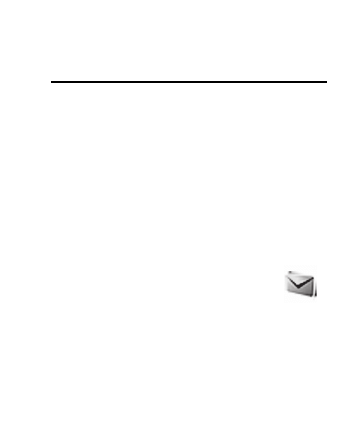
F u n k c j e m e n u
29
5.
Funkcje menu
Funkcje telefonu pogrupowano w ró¿ne menu.
W tej instrukcji obs³ugi nie opisano wszystkich
funkcji lub opcji.
W trybie gotowo¶ci wybierz Menu, a nastêpnie ¿±dane
menu i podmenu. Wybierz Wyjd¼ lub Wróæ, aby wyj¶æ
z bie¿±cego poziomu menu. Aby powróciæ bezpo¶rednio
do trybu gotowo¶ci, naci¶nij klawisz zakoñczenia.
Aby zmieniæ wygl±d menu, wybierz Menu > Opcje >
Widok g³ówn. menu > Lista lub Tabela.
■
Wiadomo¶ci
Z us³ug wiadomo¶ci mo¿na korzystaæ
tylko wtedy, gdy s± one oferowane przez
sieæ lub us³ugodawcê.
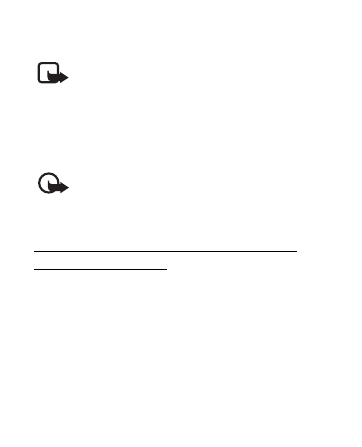
F u n k c j e m e n u
30
Uwaga: Urz±dzenie mo¿e wskazywaæ,
¿e wiadomo¶æ zosta³a wys³ana na zaprogramowany
w nim numer centrum wiadomo¶ci. Mo¿e
natomiast nie informowaæ, ¿e wys³ana wiadomo¶æ
zosta³a odebrana przez jej adresata lub adresatów.
Wiêcej o wysy³aniu i odbieraniu wiadomo¶ci
dowiesz siê od us³ugodawcy.
Wa¿ne: Przy otwieraniu wiadomo¶ci nale¿y
zachowaæ ostro¿no¶æ. Wiadomo¶ci mog± zawieraæ
destrukcyjne oprogramowanie lub w inny sposób
byæ szkodliwe dla urz±dzenia lub komputera.
Ustawienia wiadomo¶ci tekstowych
i multimedialnych
Wybierz Menu > Wiadomo¶ci > Ust. wiadomo¶ci >
Wiadomo¶ci SMS > Centra wiadomo¶ci. Je¶li karta
SIM obs³uguje wiêcej ni¿ jedno centrum wiadomo¶ci,
wybierz lub dodaj centrum, które ma byæ u¿ywane.
W razie potrzeby numer mo¿na uzyskaæ od
us³ugodawcy.
F u n k c j e m e n u
31
Wybierz Menu > Wiadomo¶ci > Ust. wiadomo¶ci >
Wiadomo¶ci MMS, a nastêpnie jedno z poni¿szych
ustawieñ:
Zgoda na odbiór MMS — wybierz Nie, Tak lub W sieci
macierzystej, aby korzystaæ z us³ugi wiadomo¶ci
multimedialnych.
Ustaw. konfiguracji — wybierz domy¶lnego
us³ugodawcê do pobierania wiadomo¶ci
multimedialnych. Wybierz Konto, aby wy¶wietliæ
konta udostêpniane przez us³ugodawcê i wybraæ to,
które ma byæ u¿ywane. Ustawienia mo¿na otrzymaæ
w postaci wiadomo¶ci konfiguracyjnej wys³anej
przez us³ugodawcê.
Wybierz Zgoda na odbiór og³., aby okre¶liæ, czy telefon
ma odbieraæ wiadomo¶ci reklamowe. To ustawienie
nie jest wy¶wietlane, je¶li opcja Zgoda na odbiór MMS
jest ustawiona na Nie.
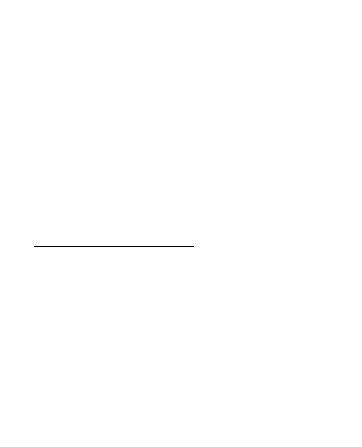
F u n k c j e m e n u
32
Tryb tworzenia MMS > Ograniczony, aby telefon nie
zezwala³ na taki typ zawarto¶ci przesy³anej
w wiadomo¶ci multimedialnej, która mo¿e nie byæ
obs³ugiwana przez sieæ lub urz±dzenie. Wybierz Wolny,
aby zezwoliæ na tak± zawarto¶æ (w takim przypadku
wiadomo¶æ mo¿e zostaæ odebrana nieprawid³owo).
Wybierz Rozm. zdj. (ogr.) lub Rozm. zdj. (wolny), aby
okre¶liæ rozmiar obrazu do³±czanego do wiadomo¶ci
multimedialnej, gdy dla opcji Tryb tworzenia MMS
wybrano ustawienie Ograniczony lub Wolny.
Wiadomo¶ci tekstowe
Urz±dzenie to umo¿liwia wysy³anie wiadomo¶ci tekstowych,
w których liczba znaków przekracza limit ustalony dla
pojedynczej wiadomo¶ci. D³u¿sze wiadomo¶ci s± wys³ane
w postaci kilku nastêpuj±cych po sobie wiadomo¶ci. Za ka¿d±
z nich us³ugodawca mo¿e naliczyæ odpowiedni± op³atê.
Znaki akcentowane, symbole oraz litery charakterystyczne
dla jêzyka polskiego (np. ±, ê, ¶, ¼) zajmuj± zwykle wiêcej
miejsca, ograniczaj±c tym samym liczbê znaków, z których
mo¿e siê sk³adaæ pojedyncza wiadomo¶æ.
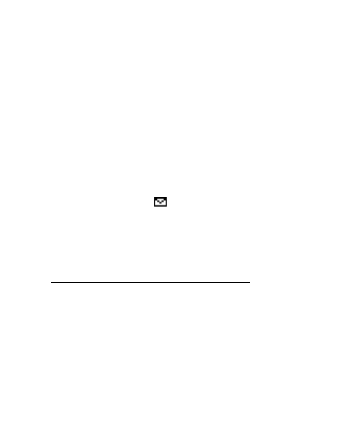
F u n k c j e m e n u
33
Wska¼nik w górnej czê¶ci wy¶wietlacza pokazuje
pozosta³± liczbê znaków, które mo¿na wprowadziæ
do tworzonej wiadomo¶ci, a tak¿e informacjê o tym,
w ilu wiadomo¶ciach zostanie wys³any pisany tekst.
Na przyk³ad 673/2 oznacza, ¿e mo¿na jeszcze
wprowadziæ 673 znaki do wiadomo¶ci, która zostanie
wys³ana w dwóch nastêpuj±cych po sobie
wiadomo¶ciach.
Miganie wska¼nika
oznacza, ¿e pamiêæ
przeznaczona na wiadomo¶ci jest zape³niona.
Aby móc odbieraæ nowe wiadomo¶ci, trzeba
wówczas usun±æ kilka starszych.
Wiadomo¶ci multimedialne
Jedynie urz±dzenia z kompatybilnymi funkcjami
wiadomo¶ci multimedialnych mog± odbieraæ i wy¶wietlaæ
takie wiadomo¶ci. Wygl±d odebranej wiadomo¶ci mo¿e byæ
zró¿nicowany, w zale¿no¶ci od urz±dzenia odbieraj±cego.
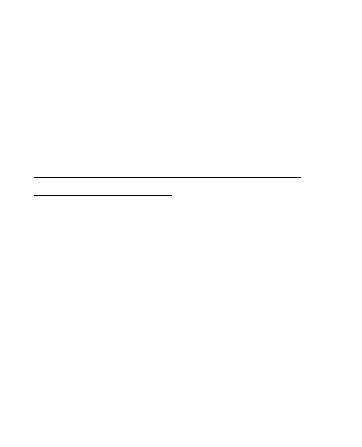
F u n k c j e m e n u
34
Rozmiar wiadomo¶ci MMS mo¿e byæ ograniczony przez sieæ
komórkow±. Je¶li wstawione do wiadomo¶ci zdjêcie
przekroczy ten limit, urz±dzenie mo¿e je pomniejszyæ tak,
¿eby mo¿na je by³o wys³aæ przez MMS.
Wiadomo¶æ multimedialna mo¿e zawieraæ tekst,
obrazy i pliki d¼wiêkowe.
Redagowanie wiadomo¶ci tekstowej
lub multimedialnej
Wybierz Menu > Wiadomo¶ci > Utwórz wiadom. >
Wiadomo¶æ. Aby dodaæ odbiorców, przewiñ do pola
Do: i wpisz numer odbiorcy, lub wybierz Dodaj, aby
wybraæ dostêpnych odbiorców z listy. Aby dodaæ
odbiorców DW lub UDW, wybierz Opcje > Dodaj
odbiorcê > DW lub UDW. Przewiñ do pola Tekst:
i wpisz tekst. Aby dodaæ temat do wiadomo¶ci,
wybierz Opcje > Dodaj temat i wpisz temat. Aby
wstawiæ plik do wiadomo¶ci, wybierz Opcje > Wstaw
i wybierz typ za³±cznika. Aby wys³aæ wiadomo¶æ,
naci¶nij klawisz po³±czenia.
F u n k c j e m e n u
35
Typ wiadomo¶ci jest zmieniany automatycznie,
w zale¿no¶ci od jej zawarto¶ci. Operacje, które mog±
spowodowaæ zmianê typu wiadomo¶ci z tekstowego
na multimedialny to miêdzy innymi:
Do³±czanie pliku do wiadomo¶ci
Potwierdzenie dostarczenia wiadomo¶ci
Ustawienie niskiego lub wysokiego priorytetu
wiadomo¶ci
Dodanie odbiorców DW lub UDW lub tematu
wiadomo¶ci
Po zmianie typu wiadomo¶ci na multimedialny mo¿e
zostaæ wy¶wietlony komunikat Wiadomo¶æ
zmieniona na MMS, a nag³ówek w oknie edycji
wiadomo¶ci zmieni siê na Nowy MMS. Aby uzyskaæ
informacjê na temat typu wiadomo¶ci, nale¿y
sprawdziæ nag³ówek.
Op³aty pobierane przez us³ugodawców mog± byæ
zró¿nicowane, w zale¿no¶ci od typu wiadomo¶ci.
Wiêcej informacji mo¿na uzyskaæ od us³ugodawcy.
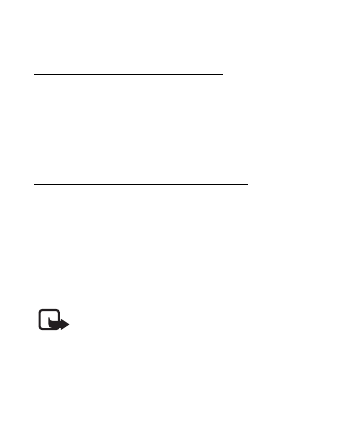
F u n k c j e m e n u
36
Wiadomo¶ci bezpo¶rednie
Wiadomo¶ci bezpo¶rednie (us³uga sieciowa) to
wiadomo¶ci tekstowe wy¶wietlane natychmiast
po odebraniu.
Wybierz Menu > Wiadomo¶ci > Utwórz wiadom. >
Wiad. bezpo¶redn..
Wiadomo¶ci natychmiastowe
Aby móc korzystaæ z us³ugi wiadomo¶ci
natychmiastowych (IM; Instant Messaging) (us³uga
sieciowa) w celu wysy³ania w trybie online krótkich,
prostych wiadomo¶ci tekstowych do innych
u¿ytkowników, us³ugê tê nale¿y wykupiæ i zalogowaæ
siê do niej. Wiêcej informacji mo¿na uzyskaæ od
us³ugodawcy.
Uwaga: W zale¿no¶ci od dostawcy us³ugi,
dostêpne mog± byæ tylko niektóre z funkcji
opisanych w niniejszej instrukcji, a niektóre
ikony i wy¶wietlane informacje mog±
siê ró¿niæ.
F u n k c j e m e n u
37
Aby po³±czyæ siê z us³ug±, wybierz Menu >
Wiadomo¶ci > Czat. Wybierz odpowiednie
ustawienia po³±czenia oraz konto i wprowad¼
identyfikator oraz has³o.
Po po³±czeniu z us³ug± wybierz Opcje, aby uzyskaæ
dostêp do wymienionych poni¿ej opcji:
Dodaj kontakt — umo¿liwia dodawanie kontaktów
do listy
Grupy (je¶li jest obs³ugiwana przez sieæ) — umo¿liwia
wy¶wietlenie listy grup publicznych, a tak¿e
wyszukiwanie lub utworzenie grupy
Szukaj — umo¿liwia wyszukiwanie u¿ytkowników
lub grup
Zapisane rozmowy — umo¿liwia wy¶wietlanie
zapisanych historii czatu
Po uzyskaniu po³±czenia z us³ug± status u¿ytkownika,
widziany przez innych, jest wskazywany w wierszu
statusu: Mój status: Online, Mój status: Zajêty lub Stat.:
Pozor. offline. Aby zmieniæ swój status, wybierz Zmieñ.
F u n k c j e m e n u
38
Kontakty s± grupowane w folderach Online i Offline,
w zale¿no¶ci od statusu. Wiadomo¶ci lub zaproszenia
odebrane podczas aktywnej sesji IM znajduj± siê
w folderze Rozmowy. Aby otworzyæ lub zamkn±æ
folder, przewiñ do niego, a nastêpnie przewiñ
w prawo lub w lewo.
Symbol
oznacza now± wiadomo¶æ grupow±.
Symbol
oznacza przeczytan± wiadomo¶æ grupow±.
Symbol
oznacza now± wiadomo¶æ
natychmiastow±.
Symbol
oznacza przeczytan± wiadomo¶æ
natychmiastow±.
Symbol
oznacza zaproszenie.
Aby rozpocz±æ rozmowê, wska¿ kontakt w folderze
online lub offline i wybierz Czat.
F u n k c j e m e n u
39
Po odebraniu wiadomo¶ci natychmiastowej lub
zaproszenia w trybie gotowo¶ci, wybierz Odczyt,
aby je przeczytaæ. Aby odpowiedzieæ na wiadomo¶æ
po jej przeczytaniu, naci¶nij odpowiednie klawisze
numeryczne w celu wprowadzenia tekstu,
a nastêpnie klawisz po³±czenia, aby wys³aæ
wiadomo¶æ zwrotn±. Aby przyj±æ zaproszenie po jego
przeczytaniu, wybierz Akceptuj, lub wybierz Opcje >
Odrzuæ, aby je odrzuciæ.
W celu zapisania rozmowy podczas aktywnej sesji,
wybierz Opcje > Zapisz rozmowê.
Aby zablokowaæ wiadomo¶ci od okre¶lonego
kontaktu, przejd¼ do kontaktu w folderze i wybierz
Opcje > Zablokuj kontakt. Aby odblokowaæ
wiadomo¶ci od okre¶lonego kontaktu
z wy¶wietlonego folderu, wybierz Opcje > Lista
zablokowanych, przejd¼ do danego kontaktu
i wybierz Odblokuj.
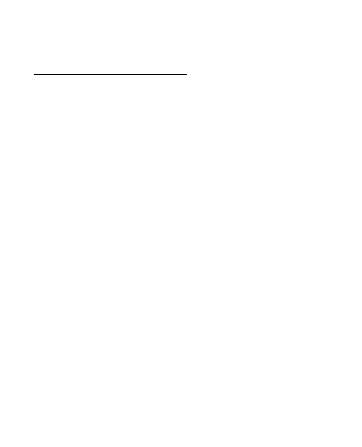
F u n k c j e m e n u
40
Wiadomo¶ci g³osowe
Za pomoc± us³ugi wiadomo¶ci multimedialnych
mo¿na tworzyæ i wysy³aæ wiadomo¶ci g³osowe.
Aby mo¿na by³o korzystaæ z tej funkcji, nale¿y
wcze¶niej uaktywniæ us³ugê MMS.
Wybierz Menu > Wiadomo¶ci > Utwórz wiadom. >
Wiadomo¶æ audio. Zostanie w³±czony dyktafon.
Po nagraniu wiadomo¶ci g³osowej wprowad¼ numer
telefonu odbiorcy w polu Do:, aby wys³aæ wiadomo¶æ.
Aby wybraæ numer telefonu z listy Kontakty, wybierz
Dodaj > Kontakty. Aby wy¶wietliæ dostêpne opcje,
wybierz Opcje.
Aby odtworzyæ odebran± wiadomo¶æ g³osow±,
wybierz Odtwórz. Je¶li zosta³a odebrana wiêcej
ni¿ jedna wiadomo¶æ, wybierz Poka¿ > Odtwórz.
Aby ods³uchaæ wiadomo¶æ w pó¼niejszym terminie,
wybierz Wyjd¼. Wybierz Opcje, aby wy¶wietliæ
dostêpne opcje. Domy¶lnie wiadomo¶ci g³osowe
ods³uchuje siê przez s³uchawkê. Aby wybraæ g³o¶nik,
wybierz Opcje > G³o¶nik.
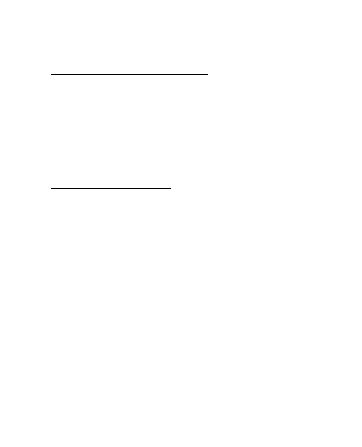
F u n k c j e m e n u
41
Wiadomo¶ci g³osowe
Poczta g³osowa jest us³ug± sieciow±, z której mo¿na
korzystaæ po jej wykupieniu. Szczegó³owe
informacje, w tym równie¿ numer poczty g³osowej,
mo¿na uzyskaæ od us³ugodawcy.
Wybierz Menu > Wiadomo¶ci > Wiad. g³osowe.
Aplikacja e-mail
Aplikacja e-mail w telefonie umo¿liwia dostêp do
zgodnego konta e-mail za pomoc± po³±czenia
pakietowego (us³uga sieciowa). Wysy³anie
i pobieranie wiadomo¶ci e-mail wymaga utworzenia
konta e-mail i wprowadzenia koniecznych ustawieñ.
Ustawienia poczty e-mail mo¿na otrzymaæ w postaci
wiadomo¶ci konfiguracyjnej. Telefon wspó³pracuje
z serwerami e-mail POP3 i IMAP4.
F u n k c j e m e n u
42
W celu utworzenia konta e-mail wybierz Menu >
Wiadomo¶ci, przejd¼ do Skrzynka E-mail i wybierz
Opcje > Dodaj skrz. pocztow± > Kreator instal.
e-mail, Utwórz rêcznie lub U¿yj zapisanych ust.
Aby uzyskaæ dostêp do ustawieñ poczty e-mail,
wybierz Menu > Wiadomo¶ci > Ust. wiadomo¶ci >
Wiadomo¶ci e-mail.
Aby napisaæ wiadomo¶æ e-mail, wybierz Menu >
Wiadomo¶ci > Utwórz wiadom. > Wiadomo¶æ
e-mail. Aby do³±czyæ plik do wiadomo¶ci e-mail,
wybierz Opcje > Wstaw. Aby wys³aæ wiadomo¶æ
e-mail, naci¶nij klawisz po³±czenia. Je¶li to
konieczne, wybierz ¿±dane konto.
Aby wybraæ tryb pobierania, wybierz Menu >
Wiadomo¶ci > Ust. wiadomo¶ci > Wiadomo¶ci
e-mail > Edytuj skrz. pocztow. i odpowiednie konto
e-mail, a nastêpnie Ustaw. pobierania > Tryb
pobierania > Tylko nag³ówki, Ca³a wiadom. e-mail
lub Tylko tekst e-mail (tylko dla serwera IMAP4).
F u n k c j e m e n u
43
W celu pobrania wybierz Menu > Wiadomo¶ci
i odpowiedni± skrzynkê e-mail, a nastêpnie
potwierd¼ pytanie o nawi±zanie po³±czenia.
Je¶li ustawiony tryb pobierania to Tylko nag³ówki,
w celu pobrania ca³ej wiadomo¶ci e-mail nale¿y
zaznaczyæ odpowiednie nag³ówki w skrzynce
odbiorczej i wybraæ Opcje > Pobierz zaznaczone.
■
Kontakty
Numery telefonów i ich opisy mo¿na
zapisywaæ w pamiêci telefonu
i w pamiêci karty SIM. W pamiêci
telefonu mo¿na przechowywaæ kontakty z numerami
i dodatkowymi adnotacjami tekstowymi. Opisy
i numery telefonów zapisane w pamiêci SIM
oznaczone s± symbolem
.
F u n k c j e m e n u
44
Aby wyszukaæ kontakt, wybierz Menu > Kontakty >
Kontakty > Opcje > Szukaj. Przewiñ listê kontaktów
lub wprowad¼ pierwsze litery nazwy szukanego
kontaktu. Aby dodaæ nowy kontakt, wybierz Menu >
Kontakty > Kontakty > Opcje > Dodaj nowy kontakt.
Aby dodaæ wiêcej szczegó³ów zwi±zanych
z kontaktem, nale¿y korzystaæ z pamiêci Telefon lub
Telefon i SIM. Przejd¼ do kontaktu, do którego chcesz
dodaæ nowy numer telefonu lub adnotacjê tekstow±,
i wybierz Wiêcej > Opcje > Dodaj szczegó³.
Aby skopiowaæ kontakt, wybierz Menu > Kontakty >
Kontakty > Opcje > Kopiuj kontakt. Numery
telefonów i opisy mo¿na kopiowaæ do i z pamiêci
telefonu oraz do i z pamiêci karty SIM. W pamiêci
karty SIM mo¿na zapisaæ nazwy wraz z do³±czonym
jednym numerem telefonu.
F u n k c j e m e n u
45
Informacje o kontaktach w formie wizytówek mo¿na
przesy³aæ miêdzy kompatybilnymi urz±dzeniami
obs³uguj±cymi standard vCard. Aby wys³aæ wizytówkê,
znajd¼ kontakt, którego dane chcesz wys³aæ, i wybierz
Wiêcej > Opcje > Wy¶lij wizytówkê > Przez MMS,
Przez SMS lub Przez Bluetooth. Po otrzymaniu
wizytówki wybierz Poka¿ > Zapisz, aby zapisaæ
wizytówkê w pamiêci telefonu. Aby odrzuciæ
wizytówkê, wybierz Wyjd¼ > Tak.
Wybierz Menu > Kontakty > Ustawienia,
a nastêpnie:
Wybór pamiêci, aby wybraæ pamiêæ do zapisywania
kontaktów (karta SIM lub telefon).
Widok kontaktów, aby wybraæ sposób wy¶wietlania
numerów i opisów.
Stan pamiêci, aby wy¶wietliæ ilo¶æ wolnej i zajêtej
pamiêci.
F u n k c j e m e n u
46
■
Rejestr
Telefon rejestruje po³±czenia
nieodebrane, odebrane i nawi±zywane
tylko wtedy, gdy us³uga ta jest dostêpna
w sieci, a telefon jest w³±czony i znajduje
siê w zasiêgu tej sieci.
Mo¿na zobaczyæ datê i godzinê po³±czenia, edytowaæ
numer telefonu lub usun±æ go z listy, zapisaæ numer
w menu Kontakty albo wys³aæ na ten numer
wiadomo¶æ.
Aby wy¶wietliæ informacje o po³±czeniach, wybierz
Menu > Rejestr > Po³±cz. nieodebr., Po³±cz. odebrane
lub Wybierane nry. Aby wy¶wietliæ chronologicznie
po³±czenia nieodebrane, po³±czenia odebrane
i wybrane numery, wybierz Rejestr po³±czeñ.
Aby wy¶wietliæ kontakty, do których ostatnio
wys³ano wiadomo¶ci, wybierz Odbiorcy wiad.
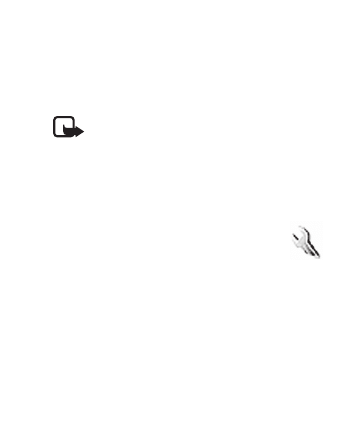
F u n k c j e m e n u
47
Wybierz Menu > Rejestr > Czas po³±czeñ, Liczn. dan.
pak. lub Czas dan. pakiet., aby uzyskaæ przybli¿one
informacje o ostatnich po³±czeniach.
Uwaga: Rzeczywista kwota na fakturze za
po³±czenia telefoniczne i us³ugi sieciowe mo¿e siê
ró¿niæ, w zale¿no¶ci od charakterystyki sieci,
sposobu zliczania czasu po³±czeñ, podatków itp.
Aby usun±æ listy ostatnich po³±czeñ, wybierz
Wyczy¶æ rejestry. Tej operacji nie mo¿na cofn±æ.
■
Ustawienia
Za pomoc± tego menu mo¿na dostosowaæ
ró¿ne ustawienia telefonu. Aby niektórym
ustawieniom przywróciæ oryginalne
warto¶ci, wybierz Menu > Ustawienia >
Przywr. ust. fabr..
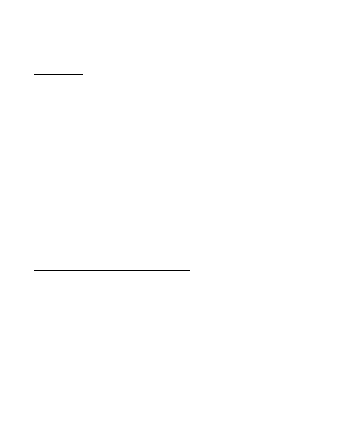
F u n k c j e m e n u
48
Profile
Ten telefon posiada ró¿ne grupy ustawieñ, zwane
profilami, które pozwalaj± dostosowaæ emitowane
przez niego d¼wiêki do ró¿nego typu sytuacji i miejsc.
Wybierz Menu > Ustawienia > Profile, odpowiedni
profil i Uaktywnij, aby w³±czyæ wybrany profil,
Przystosuj, aby spersonalizowaæ wybrany profil, lub
Tymczasowy, aby okre¶liæ czas obowi±zywania
wybranego profilu. Po up³ywie czasu ustawionego
dla profilu, aktywny staje siê poprzedni profil, który
nie podlega ograniczeniom czasowym.
Ustawienia d¼wiêków
Wybierz Menu > Ustawienia > D¼wiêki i zmieñ
dowolne z dostêpnych opcji dla aktywnego profilu.
Telefon obs³uguje d¼wiêki dzwonków w formacie
MP3. Istnieje równie¿ mo¿liwo¶æ ustawienia d¼wiêku
dzwonka na jedno z nagrañ.
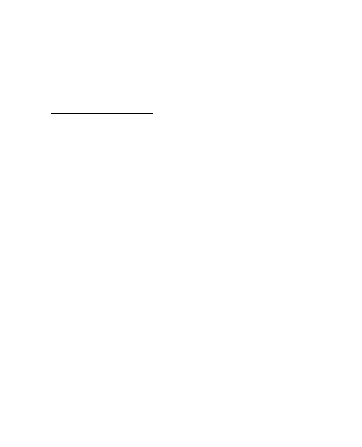
F u n k c j e m e n u
49
Wybierz Sygna³ dla:, aby telefon dzwoni³ tylko
w przypadku po³±czeñ od wybranej grupy osób.
Skróty w³asne
Skróty w³asne umo¿liwiaj± szybki dostêp do czêsto
u¿ywanych funkcji telefonu. Wybierz Menu >
Ustawienia > Skróty w³asne i wybierz jedn±
z nastêpuj±cych opcji:
Prawy klaw. wyboru lub Lewy klaw. wyboru — aby
przyporz±dkowaæ jedn± funkcjê telefonu do prawego
lub lewego klawisza wyboru.
Klawisz nawigacji — aby przyporz±dkowaæ funkcje
skrótów do klawisza nawigacji. Przejd¼ do ¿±danego
klawisza przewijania, wybierz Zmieñ lub Przypisz,
a nastêpnie funkcjê z listy.
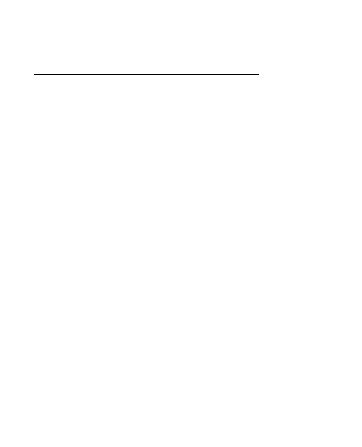
F u n k c j e m e n u
50
Ustawienia po³±czeñ i telefonu
Wybierz Menu > Ustawienia > Ustaw. po³±czeñ,
a nastêpnie:
Przekazywanie po³. (us³uga sieciowa), aby przekazywaæ
po³±czenia przychodz±ce. Wiêcej na ten temat dowiesz
siê od us³ugodawcy.
Autoponow. wybier. > Tak, aby po nieudanym
po³±czeniu telefon samoczynnie wykonywa³ dziesiêæ
kolejnych prób po³±czenia siê.
Po³±cz. oczekuj±ce > Uaktywnij, aby podczas rozmów
telefonicznych sieæ informowa³a o po³±czeniach
przychodz±cych (us³uga sieciowa).
Wy¶lij moje ID (us³uga sieciowa), aby ujawniaæ swój
numer telefonu osobom, do których dzwonisz (us³uga
sieciowa).
Wybierz Menu > Ustawienia > Ustaw. telefonu,
a nastêpnie:
Ustawienia jêzyka > Jêzyk telefonu, aby ustawiæ jêzyk,
w którym maj± byæ wy¶wietlane komunikaty telefonu.
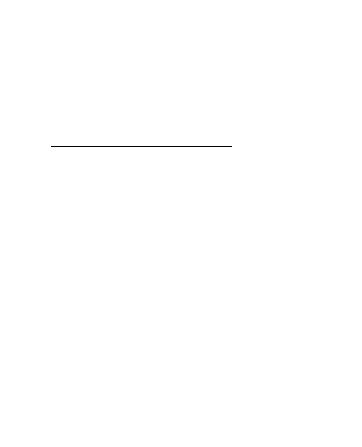
F u n k c j e m e n u
51
Obs³. zamyk. klapki > Id¼ do trybu gotow., aby po
zamkniêciu telefonu prze³±cza³ siê on w tryb
gotowo¶ci. Nie ma to wp³ywu na aplikacje, które
mog± pracowaæ w tle.
Ustawienia wy¶wietlacza
Wybierz Menu > Ustawienia > G³. wy¶wietlacz >
Oszczêdzanie energii > Tak, aby w³±czyæ funkcjê
oszczêdzania baterii. Gdy przez pewien czas
u¿ytkownik nie bêdzie korzystaæ z ¿adnej funkcji
telefonu, na wy¶wietlaczu pojawi siê zegar cyfrowy.
Wybierz Menu > Ustawienia > G³. wy¶wietlacz >
Tryb u¶pienia > Tak, aby w³±czyæ funkcjê
oszczêdzania baterii w trybie u¶pienia. Gdy przez
pewien czas u¿ytkownik nie bêdzie korzystaæ
z ¿adnej funkcji telefonu, wy¶wietlacz wy³±czy siê.
Aby zmodyfikowaæ ustawienia miniwy¶wietlacza,
wybierz Menu > Ustawienia > Miniwy¶wietlacz.
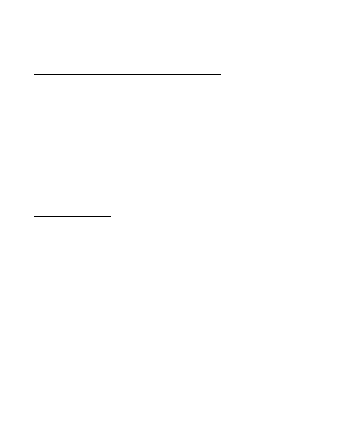
F u n k c j e m e n u
52
Ustawienia daty i godziny
Wybierz Menu > Ustawienia > Data i godzina.
Wybierz Ustaw. daty i godziny, aby ustawiæ datê
i godzinê. Wybierz Format daty i godz., aby ustawiæ
format daty i godziny. Wybierz Autoakt. daty/godz.
(us³uga sieciowa), aby data i godzina w telefonie by³y
ustawiane automatycznie, zgodnie z aktualn± stref±
czasow±.
Po³±czenia
Bezprzewodowa technologia
Bluetooth
W niektórych krajach korzystanie z technologii
Bluetooth mo¿e podlegaæ ograniczeniom. Informacje
na ten temat mo¿na uzyskaæ u sprzedawcy lub od
lokalnych w³adz.
Telefon jest zgodny ze specyfikacj± Bluetooth 2.0, która
pozwala korzystaæ z nastêpuj±cych profili: g³o¶nomówi±cego,
s³uchawkowego, przesy³ania obiektów, wymiany plików,
F u n k c j e m e n u
53
modemowego po³±czenia sieciowego, po³±czenia
synchronizacji i portu szeregowego. Aby zapewniæ wspó³pracê
z innymi urz±dzeniami Bluetooth, u¿ywaj tylko akcesoriów
zatwierdzonych przez firmê Nokia do u¿ytku z tym modelem.
Informacje o kompatybilno¶ci tego urz±dzenia z innymi
urz±dzeniami uzyskasz od producentów tych urz±dzeñ.
Korzystanie z technologii Bluetooth w niektórych miejscach
mo¿e podlegaæ ograniczeniom. Skonsultuj siê w tej sprawie
z lokalnymi w³adzami lub z us³ugodawc±.
Funkcje wykorzystuj±ce technologiê Bluetooth, nawet gdy
dzia³aj± w tle podczas u¿ywania innych funkcji, zwiêkszaj±
zapotrzebowanie na energiê i skracaj± ¿ywotno¶æ baterii.
Technologia Bluetooth umo¿liwia nawi±zanie
po³±czenia pomiêdzy telefonem a kompatybilnym
urz±dzeniem w zasiêgu 10 metrów. Poniewa¿
urz±dzenia Bluetooth komunikuj± siê drog± radiow±,
telefon i inne urz±dzenie Bluetooth nie musz± siê
wzajemnie „widzieæ“. Warto te¿ wiedzieæ, ¿e na
przyk³ad ¶ciany lub inne urz±dzenia elektroniczne
mog± zak³ócaæ po³±czenie.
F u n k c j e m e n u
54
Konfiguracja po³±czenia Bluetooth
Wybierz Menu > Ustawienia > £±czno¶æ > Bluetooth
i wybierz jedn± z nastêpuj±cych opcji:
Bluetooth > Tak lub Nie, aby w³±czyæ lub wy³±czyæ
funkcjê Bluetooth. Symbol
wskazuje,
¿e po³±czenie Bluetooth jest aktywne.
Wysz. akcesor. audio, aby wyszukaæ kompatybilne
urz±dzenia audio z technologi± Bluetooth.
Urz±dz. powi±zane, aby wyszukaæ wszystkie urz±dzenia
Bluetooth znajduj±ce siê w zasiêgu telefonu. Wybierz
Nowe, aby wy¶wietliæ listê wszystkich urz±dzeñ
Bluetooth znajduj±cych siê w zasiêgu telefonu.
Wybierz urz±dzenie, a nastêpnie Powi±¿. Wprowad¼
kod urz±dzenia Bluetooth (do 16 znaków), aby powi±zaæ
je z telefonem. Ten kod podaje siê tylko podczas
pierwszego nawi±zywania po³±czenia z urz±dzeniem.
Po nawi±zaniu po³±czenia pomiêdzy telefonem
a urz±dzeniem mo¿na rozpocz±æ przesy³anie danych.
F u n k c j e m e n u
55
Urz±dzenia aktywne, aby sprawdziæ, które po³±czenie
Bluetooth jest w danej chwili aktywne
Widzialn. mojego tel. lub Nazwa mojego telef., aby
zdefiniowaæ sposób prezentacji telefonu innym
urz±dzeniom Bluetooth
Je¶li niepokoisz siê o bezpieczeñstwo, wy³±cz funkcjê
Bluetooth lub ustaw Widzialn. mojego tel. na Ukryty.
Nale¿y te¿ zawsze odbieraæ po³±czenia Bluetooth od
u¿ytkowników upowa¿nionych do nawi±zywania takich
po³±czeñ.
GPRS
GPRS (General Packet Radio Service) (us³uga
sieciowa) jest no¶nikiem danych, który umo¿liwia
bezprzewodowy dostêp do takich sieci jak Internet.
Us³uga GPRS mo¿e byæ u¿ywana do takich
zastosowañ, jak wiadomo¶ci MMS, przegl±danie
stron internetowych i pobieranie aplikacji Java.
F u n k c j e m e n u
56
Zanim bêdzie mo¿na korzystaæ z technologii GPRS,
nale¿y skontaktowaæ siê z operatorem sieci lub
us³ugodawc±, aby dowiedzieæ siê, jaka jest
dostêpno¶æ us³ugi GPRS, i wykupiæ na ni±
abonament. Dla ka¿dej aplikacji u¿ywaj±cej us³ugi
GPRS nale¿y zapisaæ ustawienia GPRS. Szczegó³owe
informacje na temat op³at mo¿na uzyskaæ od
operatora sieci lub us³ugodawcy.
Wybierz Menu > Ustawienia > £±czno¶æ > Dane
pakietowe > Po³. danych pakiet.. Wybierz Zawsze
online, aby po w³±czeniu telefon automatycznie
rejestrowa³ siê w sieci GPRS. Wybierz Gdy trzeba,
aby telefon rejestrowa³ siê w sieci GPRS i nawi±zywa³
z ni± po³±czenie tylko na czas wymagany przez
aplikacjê korzystaj±c± z us³ugi GPRS.
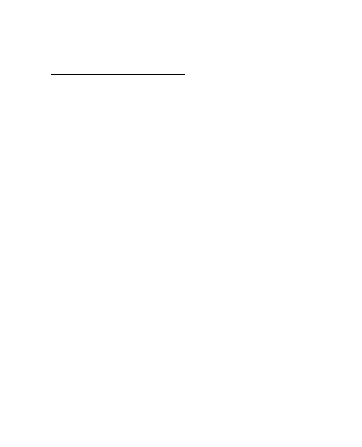
F u n k c j e m e n u
57
Transmisja danych
Telefon umo¿liwia przesy³anie danych (na przyk³ad
pozycji kalendarza, informacji o kontaktach
i notatek) do zgodnego komputera PC, innego
zgodnego urz±dzenia lub zdalnego serwera
internetowego (us³uga sieciowa).
Lista kontaktów transferu
Aby skopiowaæ lub zsynchronizowaæ dane z telefonu,
na li¶cie kontaktów transferu musi znajdowaæ siê
nazwa telefonu i ustawienia.
Aby dodaæ do listy nowy kontakt transferu (na przyk³ad
telefon komórkowy), wybierz Menu > Ustawienia >
£±czno¶æ > Transfer danych > Opcje > Dod. kontakt
transf. > Synchroniz. telefonu lub Kopiowanie telefonu
i wprowad¼ ustawienia odpowiednie dla typu transferu.
F u n k c j e m e n u
58
Wymiana danych z kompatybilnym
urz±dzeniem
Do synchronizacji danych nale¿y u¿yæ
bezprzewodowego po³±czenia Bluetooth. Urz±dzenie,
do którego s± przesy³ane dane, musi byæ ustawione
na odbiór danych.
Aby rozpocz±æ przesy³anie danych, wybierz Menu >
Ustawienia > £±czno¶æ > Transfer danych i wska¿
na li¶cie kontakt transferu innego ni¿ Ustaw. serwera
lub Synchroniz. z PC. W zale¿no¶ci od ustawieñ,
wybrane dane s± kopiowane lub synchronizowane.
Synchronizacja z kompatybilnego
komputera
Przez rozpoczêciem synchronizacji kalendarza,
notatek i kontaktów, na kompatybilnym komputerze
nale¿y zainstalowaæ odpowiedni± dla telefonu wersjê
oprogramowania Nokia PC Suite. Do synchronizacji
u¿yj technologii bezprzewodowej Bluetooth
i uruchom synchronizacjê z komputera PC.
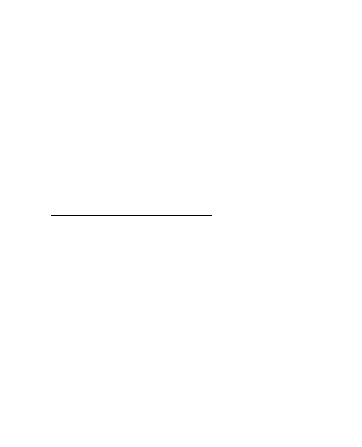
F u n k c j e m e n u
59
Synchronizacja z serwerem
Aby synchronizowaæ dane ze zdalnym serwerem
internetowym, nale¿y zakupiæ tak± us³ugê.
Informacje na temat us³ugi, a tak¿e wymagane
ustawienia mo¿na uzyskaæ od us³ugodawcy.
Aby uruchomiæ synchronizacjê z telefonu, wybierz
Menu > Ustawienia > £±czno¶æ > Transfer danych >
Ustaw. serwera.
Ustawienia akcesoriów
Menu ustawieñ akcesoriów jest widoczne tylko wtedy,
gdy do telefonu jest lub by³o pod³±czone kompatybilne
akcesorium.
Wybierz Menu > Ustawienia > Akcesoria i dostêpne
akcesorium. Mo¿na wybraæ opcjê Odbiór samoczynny
(je¶li jest dostêpna), aby telefon automatycznie
odbiera³ po³±czenia. Gdy opcja Sygn. nadej¶cia po³.
jest ustawiona na 1 sygna³ lub Bez d¼wiêku,
korzystanie z automatycznego odbierania po³±czeñ
nie jest mo¿liwe.
F u n k c j e m e n u
60
Ustawienia konfiguracji
Chc±c korzystaæ z niektórych us³ug sieciowych, nale¿y
prawid³owo skonfigurowaæ ustawienia w telefonie.
Ustawienia te mo¿na odczytaæ z karty SIM, pobraæ od
us³ugodawcy w postaci wiadomo¶ci konfiguracyjnej
lub w³asnorêcznie wprowadziæ swoje ustawienia.
Wybierz Menu > Ustawienia > Konfiguracja,
a nastêpnie ustawienia:
Domy¶lne ust. konfig., aby wy¶wietliæ listê
us³ugodawców (nazwa domy¶lnego us³ugodawcy
jest pod¶wietlona)
W³±cz domy¶l. w apl., aby ustawiæ aplikacje na
korzystanie z ustawieñ od us³ugodawcy domy¶lnego
Preferow. pkt dost., aby wybraæ inny punkt dostêpu.
Zazwyczaj u¿ywany jest punkt dostêpu
preferowanego operatora sieci.
F u n k c j e m e n u
61
Po³. z us³. pom. techn., aby pobraæ ustawienia
konfiguracji od us³ugodawcy
Aby rêcznie wprowadziæ, wy¶wietliæ i zmieniæ
ustawienia, wybierz Menu > Ustawienia >
Konfiguracja > W³asna konfig. ust..
■
Menu operatora
To menu umo¿liwia dostêp do portalu us³ug
¶wiadczonych przez operatora sieci. Jest ono zale¿ne
od wybranego operatora. O nazwie i ikonie menu
decyduje operator. Operator mo¿e aktualizowaæ to
menu, wysy³aj±c odpowiedni± wiadomo¶æ sieciow±.
Wiêcej informacji na ten temat mo¿na uzyskaæ
u operatora sieci.
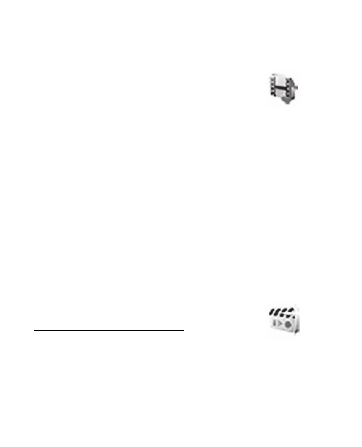
F u n k c j e m e n u
62
■
Galeria
To menu umo¿liwia zarz±dzanie
tematami, grafikami, nagraniami
i dzwonkami. Wszystkie te pliki
zapisywane s± w folderach.
Telefon wyposa¿ono w system ochrony praw
do danych cyfrowych, którymi mog± byæ objête
pobierane materia³y. Zawsze przed pobraniem
materia³ów nale¿y sprawdzaæ warunki ich dostawy
i klucz aktywacyjny, poniewa¿ nawet samo pobranie
mo¿e siê wi±zaæ z poniesieniem pewnych kosztów.
Wybierz Menu > Galeria > Tematy, Grafika, D¼wiêki,
Pliki muzyki, Nagrania i Odebrane pliki.
■
Multimedia
Zdjêcia i filmy wideo
Telefon wyposa¿ony jest w aparat
cyfrowy, którym mo¿na robiæ zdjêcia
i nagrywaæ filmy.
F u n k c j e m e n u
63
Robienie zdjêæ
Aparat umo¿liwia robienie zdjêæ o rozdzielczo¶ci
640x480 pikseli.
Aby skorzystaæ z funkcji aparatu fotograficznego,
wybierz Menu > Multimedia > Kamera lub, je¶li
w³±czona jest funkcja nagrywania filmów, przewiñ
w lewo lub w prawo. Aby zrobiæ zdjêcie, wybierz
Zrób zdj.
Wybierz Opcje, aby w³±czyæ tryb W³±cz tryb nocny
w przypadku s³abego o¶wietlenia, Samowyzwalacz,
aby w³±czyæ samowyzwalacz, Seria zdjêæ w³±czona,
aby zrobiæ kilka zdjêæ w serii, lub Ustawienia > Czas
podgl. zdjêcia, aby ustawiæ tryb podgl±du i czas.
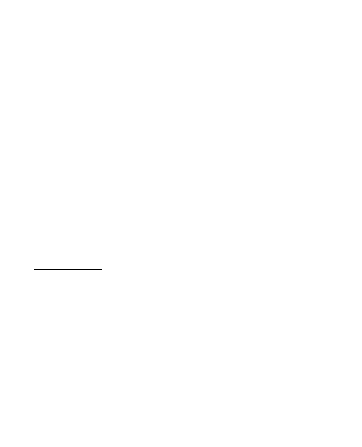
F u n k c j e m e n u
64
Nagrywanie filmów
Aby skorzystaæ z funkcji nagrywania filmów, wybierz
Menu > Multimedia > Kamera > Opcje > Wideo lub,
je¶li w³±czona jest funkcja aparatu, przewiñ w lewo
lub w prawo. Aby rozpocz±æ nagrywanie filmu,
wybierz Nagraj. Aby zatrzymaæ nagrywanie, wybierz
Pauza. Aby wznowiæ przerwane nagrywanie, wybierz
W³±cz. Aby zakoñczyæ nagrywanie, wybierz Stop.
Aby ustawiæ d³ugo¶æ filmu, wybierz Menu >
Multimedia > Kamera > Opcje > Ustawienia >
D³ugo¶æ wideo.
Dyktafon
Umo¿liwia nagranie fragmentów mowy, d¼wiêku lub
aktywnego po³±czenia. Funkcja ta pozwala nagrywaæ
opisy i numery telefonów, które mo¿na pó¼niej zapisaæ.
Wybierz Menu > Multimedia > Dyktafon i wirtualny
przycisk nagrywania na wy¶wietlaczu, aby rozpocz±æ
nagrywanie. Aby rozpocz±æ nagrywanie w trakcie
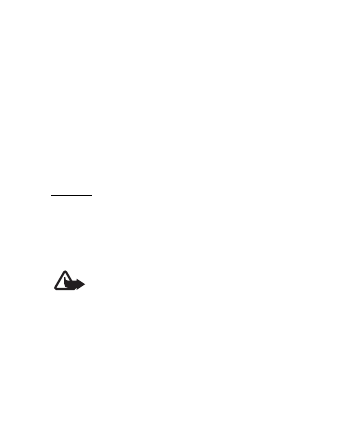
F u n k c j e m e n u
65
po³±czenia, wybierz Opcje > Nagrywaj. Podczas
nagrywania po³±czenia telefon nale¿y trzymaæ
w normalnej pozycji przy uchu. Nagranie jest
zapisywane w menu Galeria > Nagrania. Aby ods³uchaæ
najnowsze nagranie, wybierz Opcje > Odtw. ost.
nagranie. Aby wys³aæ ostatnie nagranie w wiadomo¶ci
multimedialnej, wybierz Opcje > Wy¶lij ost. nagranie.
Radio
Radio FM odbiera sygna³y z anteny innej ni¿ antena
bezprzewodowego urz±dzenia. Aby mo¿na by³o s³uchaæ
radia FM, do urz±dzenia musi byæ pod³±czony kompatybilny
zestaw s³uchawkowy.
Ostrze¿enie: S³uchaj muzyki na umiarkowanym
poziomie g³o¶no¶ci. D³u¿sze s³uchanie bardzo
g³o¶nej muzyki mo¿e spowodowaæ uszkodzenie
s³uchu.
Wybierz Menu > Multimedia > Radio lub w trybie
gotowo¶ci naci¶nij i przytrzymaj *.
F u n k c j e m e n u
66
Je¶li masz ju¿ wcze¶niej zapisane stacje radiowe,
przewiñ w górê lub w dó³, aby wyszukaæ zapisan±
stacjê na li¶cie, lub naci¶nij klawisz numeryczny
odpowiadaj±cy ¿±danej stacji.
Aby wyszukaæ s±siedni± stacjê, naci¶nij i przytrzymaj
klawisz przewijania w lewo lub w prawo.
Aby aktualnie dostrojon± stacjê zapisaæ na li¶cie
stacji, wybierz Opcje > Zapisz stacjê.
Aby wyregulowaæ g³o¶no¶æ d¼wiêku, wybierz Opcje >
G³o¶no¶æ.
Aby radio by³o odtwarzane w tle, naci¶nij klawisz
zakoñczenia. Aby wy³±czyæ radio, naci¶nij
i przytrzymaj klawisz zakoñczenia.
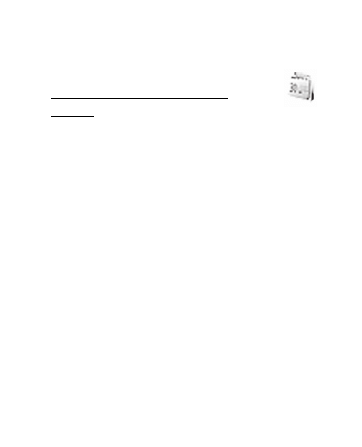
F u n k c j e m e n u
67
■
Organizator
Budzik, kalendarz i lista
zadañ
Aby skorzystaæ z funkcji budzika, wybierz
Menu > Organizer > Budzik, a nastêpnie jedn± z opcji:
Alarm: – aby w³±czyæ lub wy³±czyæ budzik
Godzina alarmu: – aby ustawiæ czas alarmu
Powtarzaj: – aby telefon w³±cza³ alarm w wybrane
dni tygodnia
D¼wiêk alarmu: – aby wybraæ lub dostosowaæ d¼wiêk
alarmu do indywidualnych upodobañ
Czas drzemki: – aby ustawiæ czas zw³oki dla funkcji
drzemki
F u n k c j e m e n u
68
Telefon wyemituje sygna³ d¼wiêkowy, a na
wy¶wietlaczu bêdzie migaæ s³owo Alarm! i aktualna
godzina, nawet gdy telefon bêdzie wy³±czony. Wybierz
Stop, aby wy³±czyæ budzik. Po up³ywie minuty od
rozpoczêcia odtwarzania d¼wiêku alarmu lub po
naci¶niêciu Drzemka alarm zamilknie na okre¶lony
w ustawieniu czas drzemki, po czym znów siê odezwie.
Je¶li w czasie, na który zosta³ ustawiony budzik, urz±dzenie
bêdzie wy³±czone, w³±czy siê ono samoczynnie i zacznie
emitowaæ sygna³y d¼wiêkowe. Gdy wybierzesz Stop, pojawi
siê pytanie, czy chcesz w³±czyæ urz±dzenie w celu
korzystania z niego do po³±czeñ telefonicznych. Wybierz
Nie, aby urz±dzenie wy³±czyæ, lub Tak, aby móc
nawi±zywaæ i odbieraæ po³±czenia. Nie wybieraj Tak, je¶li
w³±czony telefon komórkowy mo¿e byæ ¼ród³em zak³óceñ
lub innych zagro¿eñ.
F u n k c j e m e n u
69
Wybierz Menu > Organizer > Kalendarz. Bie¿±cy
dzieñ jest oznaczony ramk±. Dni z przypisanymi
notatkami s± pogrubione. Aby przejrzeæ notatki,
wybierz Poka¿. Aby usun±æ wszystkie notatki
kalendarza, przejd¼ do widoku miesi±ca lub tygodnia
i wybierz Opcje > Usuñ wszyst. notatki. Inne opcje
mog± dotyczyæ sporz±dzania, usuwania, edytowania,
przenoszenia notatki lub kopiowania jej do innego
dnia oraz wysy³ania jej bezpo¶rednio do kalendarza
innego kompatybilnego telefonu albo wysy³ania jej
jako za³±cznika wiadomo¶ci tekstowej.
Wybierz Menu > Organizer > Lista spraw. Lista zadañ
jest wy¶wietlana i sortowana wed³ug priorytetów.
Wybierz Opcje, aby dodaæ, usun±æ lub wysy³aæ
notatkê, oznaczyæ notatkê jako wykonan± lub
posortowaæ listê wed³ug terminu wykonania zadania.
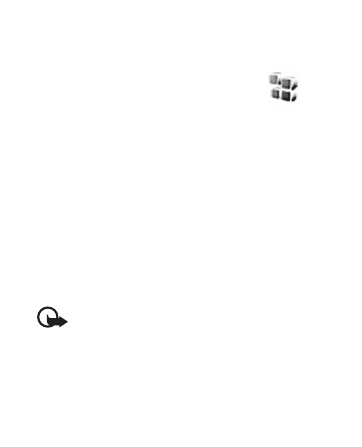
F u n k c j e m e n u
70
■
Aplikacje
Oprogramowanie telefonu zawiera kilka
gier i aplikacji Java przeznaczonych
specjalnie dla tego telefonu Nokia.
Aby sprawdziæ ilo¶æ wolnej pamiêci dostêpnej do
instalacji gier i aplikacji, wybierz Menu > Aplikacje >
Opcje > Stan pamiêci. Aby uruchomiæ grê lub
aplikacjê, wybierz Menu > Aplikacje > Gry lub
Kolekcja. Przejd¼ do gry lub aplikacji i wybierz Otwórz.
Aby pobraæ grê lub aplikacjê, wybierz Menu >
Aplikacje > Opcje > Pobieranie > Pobieranie gier lub
Pobieranie aplikacji. Telefon przystosowany jest do
aplikacji Java J2ME
TM
. Przed pobraniem aplikacji
sprawd¼, czy jest ona zgodna z telefonem.
Wa¿ne: Instaluj i u¿ywaj jedynie aplikacji oraz
innych programów otrzymanych z zaufanych
¼róde³.
Pobieran± aplikacjê mo¿esz zapisaæ w menu Galeria
zamiast w menu Aplikacje.
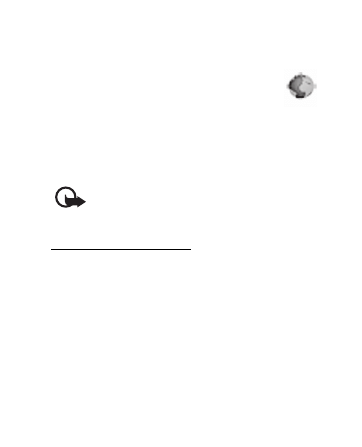
F u n k c j e m e n u
71
■
Internet
Przegl±darka w telefonie pozwala
korzystaæ z ró¿norodnych us³ug
internetowych. W sprawie dostêpno¶ci
tych us³ug oraz zwi±zanych z nimi cen
i taryf nale¿y skontaktowaæ siê
z operatorem sieci lub us³ugodawc±.
Wa¿ne: Korzystaj wy³±cznie z us³ug zaufanych,
które zapewniaj± w³a¶ciw± ochronê przed
niebezpiecznym oprogramowaniem.
Po³±czenie z us³ug±
Upewnij siê, ¿e ustawienia us³ugi zosta³y zapisane
i uaktywnione.
Aby nawi±zaæ po³±czenie z us³ug±, otwórz stronê
pocz±tkow±, na przyk³ad stronê g³ówn± us³ugodawcy,
wybierz Menu > Internet > Strona g³ówna, lub
w trybie gotowo¶ci naci¶nij i przytrzymaj 0.
Aby uzyskaæ dostêp do zak³adki, wybierz Menu >
F u n k c j e m e n u
72
Internet > Zak³adki. Je¶li zak³adka nie dzia³a przy
bie¿±cych ustawieniach aktywnej us³ugi, w³±cz inny
zestaw ustawieñ i ponów próbê. Aby wybraæ ostatni
adres URL, wybierz Menu > Internet > Ostat. adres
web. Aby wprowadziæ adres us³ugi, wybierz Menu >
Internet > Id¼ do adresu.
Aby wyj¶æ z przegl±darki i zakoñczyæ po³±czenie,
naci¶nij i przytrzymaj klawisz zakoñczenia.
Po nawi±zaniu po³±czenia z us³ug± mo¿na rozpocz±æ
przegl±danie jej stron. Funkcje klawiszy mog± siê
zmieniaæ, w zale¿no¶ci od us³ugi. Stosuj siê do
wy¶wietlanych na ekranie instrukcji.
Je¶li jako no¶nik wybierzesz us³ugê GPRS, w trakcie
przegl±dania stron, w lewym górnym rogu
wy¶wietlacza bêdzie widoczny wska¼nik
.
Je¶li w trakcie po³±czenia GPRS nawi±¿esz lub
odbierzesz po³±czenie albo otrzymasz wiadomo¶æ
tekstow±, w lewym górnym rogu wy¶wietlacza
bêdzie widoczny wska¼nik
informuj±cy,
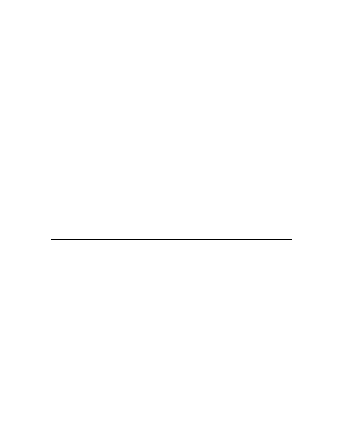
F u n k c j e m e n u
73
¿e po³±czenie GPRS zosta³o zawieszone.
Po zakoñczeniu rozmowy telefon podejmie próbê
ponownego nawi±zania po³±czenia GPRS.
W urz±dzeniu mo¿e byæ zapisanych kilka zak³adek lub ³±czy
do witryn udostêpnianych przez inne firmy. Urz±dzenie
umo¿liwia równie¿ dostêp do witryn innych firm. Firma
Nokia nie promuje i nie odpowiada za witryny firm nie
zwi±zanych z firm± Nokia. Je¶li zdecydujesz siê na ich
otwarcie, zastosuj ¶rodki ostro¿no¶ci gwarantuj±ce
bezpieczeñstwo ich przegl±dania.
Ustawienia wygl±du przegl±darki
W trybie gotowo¶ci wybierz Menu > Internet >
Ustawienia > Ustawienia wygl±du. Wybierz
Zawijanie tekstu > Tak, aby tekst by³ zawijany do
nastêpnego wiersza. Po wybraniu Nie tekst bêdzie
obcinany. Wybierz Poka¿ zdjêcia > Nie, aby
na stronie nie by³y wy¶wietlane ¿adne zdjêcia.
Aby podczas przegl±dania stron telefon alarmowa³
o zmianie po³±czenia z zabezpieczeniami na
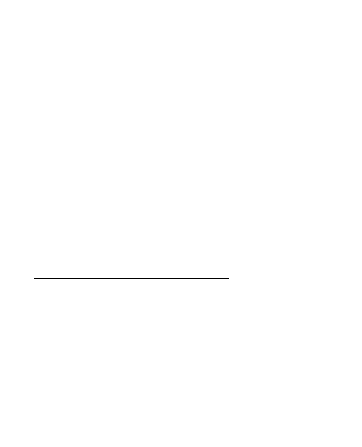
F u n k c j e m e n u
74
po³±czenie niezabezpieczone, wybierz Alarmy >
Alarm po³. niezabezp. > Tak. Aby telefon informowa³
o niezabezpieczonych elementach na stronie
z zabezpieczeniami, wybierz Alarm pozyc. niezab. >
Tak. Alarmy te nie gwarantuj± bezpieczeñstwa
po³±czenia. Aby wybraæ zestaw znaków u¿ywanych
przez telefon do wy¶wietlania stron przegl±darki,
które nie zawieraj± informacji o zestawie znaków,
i zdecydowaæ, czy przy wysy³aniu adresu
internetowego do kompatybilnego telefonu ma byæ
zawsze stosowane kodowanie UTF-8, wybierz
Kodowanie znaków.
Pliki cookie i pamiêæ cache
Plik cookie to zbiór danych zapisywany przez witrynê
w pamiêci cache telefonu. Dane te mog± zawieraæ
informacje o u¿ytkowniku i jego preferencjach
dotycz±cych przegl±dania stron. Pliki cookie s±
przechowywane w pamiêci cache do momentu jej
wyczyszczenia. Aby zezwoliæ lub nie zezwoliæ na
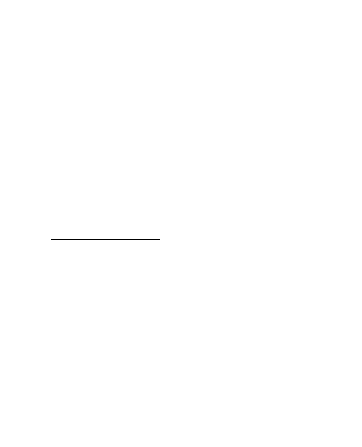
F u n k c j e m e n u
75
odbiór plików cookie, wybierz Menu > Internet >
Ustawienia > Ustaw. zabezpieczeñ > Cookies >
Przyjmuj lub Odrzucaj.
Pamiêæ cache to pamiêæ buforowa, która s³u¿y do
tymczasowego przechowywania danych. Po ka¿dej, udanej
lub nieudanej, próbie uzyskania dostêpu do poufnych,
wymagaj±cych podania has³a informacji, pamiêæ cache
nale¿y wyczy¶ciæ. Informacje lub us³ugi, do których uzyskano
dostêp, s± przechowywane w pamiêci cache. Aby wyczy¶ciæ
pamiêæ cache, wybierz Menu > Internet > Opró¿nij cache.
Skrzynka us³ug
Telefon ma mo¿liwo¶æ odbierania wiadomo¶ci
sieciowych (us³uga sieciowa) wysy³anych przez
us³ugodawcê. Aby przeczytaæ wiadomo¶æ sieciow±,
wybierz Poka¿. Po wybraniu Wyjd¼ wiadomo¶æ
zostanie przeniesiona do folderu Skrzynka us³ug.
Aby telefon odbiera³ wiadomo¶ci sieciowe, wybierz
Menu > Internet > Ustawienia > Ustaw. skrzyn.
us³ug > Wiadom. sieciowe > Tak.

F u n k c j e m e n u
76
Zabezpieczenia przegl±darki
Funkcje zabezpieczeñ s± wymagane w przypadku
niektórych us³ug, takich jak us³ugi bankowe lub
zakupy online. Do po³±czeñ tego typu potrzebne s±
certyfikaty zabezpieczeñ (czasem te¿ odpowiedni
modu³ zabezpieczeñ), które mog± byæ dostêpne na
karcie SIM. Aby uzyskaæ wiêcej informacji, nale¿y
zwróciæ siê do us³ugodawcy.
■
Us³ugi SIM
Karta SIM mo¿e oferowaæ dodatkowe
us³ugi. Wiêcej informacji na ten temat
mo¿na uzyskaæ od us³ugodawcy.
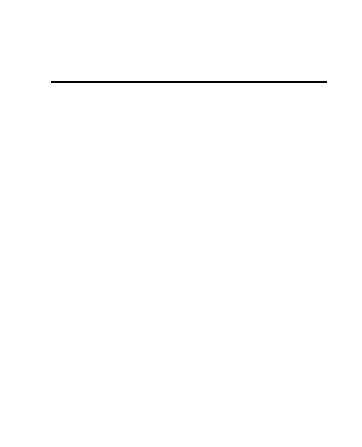
I n f o r m a c j e o b a t e r i a c h
77
6.
Informacje o bateriach
■
£adowanie i roz³adowywanie
baterii
¬ród³em zasilania urz±dzenia jest bateria przeznaczona
do wielokrotnego ³adowania. Bateria mo¿e byæ ³adowana
i roz³adowywana setki razy, ale w koñcu ulegnie zu¿yciu.
W przypadku gdy czas ³adowania baterii staje siê wyra¼nie
krótszy ni¿ zwykle, nale¿y j± wymieniæ na now±. U¿ywaj
tylko baterii zatwierdzonych przez firmê Nokia. Bateriê
³aduj wy³±cznie za pomoc± ³adowarek zatwierdzonych przez
firmê Nokia i przeznaczonych dla tego urz±dzenia.
Je¶li nowa bateria ma byæ u¿yta po raz pierwszy lub je¶li
bateria nie by³a przez d³u¿szy czas u¿ywana, na³adowanie
takiej baterii mo¿e wymagaæ od³±czenia, a nastêpnie
ponownego pod³±czenia ³adowarki.
I n f o r m a c j e o b a t e r i a c h
78
Je¶li ³adowarka nie jest u¿ywana, od³±cz j± od urz±dzenia
i gniazdka sieciowego. Nie pozostawiaj na³adowanej
do pe³na baterii pod³±czonej do ³adowarki, poniewa¿
prze³adowanie skraca jej ¿ywotno¶æ. Je¶li na³adowana
do pe³na bateria nie bêdzie u¿ywana, z up³ywem czasu
roz³aduje siê samoistnie.
Je¶li bateria by³a ca³kowicie roz³adowana, mo¿e up³yn±æ
kilka minut, zanim pojawi siê wska¼nik ³adowania i bêdzie
mo¿na korzystaæ z telefonu.
Bateria powinna byæ u¿ywana tylko zgodnie z jej
przeznaczeniem. Nigdy nie nale¿y u¿ywaæ uszkodzonej
³adowarki lub baterii.
Nie nale¿y dopuszczaæ do zwarcia biegunów baterii.
Mo¿e to nast±piæ przypadkowo, gdy metalowy przedmiot,
na przyk³ad moneta, spinacz lub d³ugopis, spowoduje
bezpo¶rednie po³±czenie dodatniego (+) i ujemnego (-)
bieguna baterii. (Bieguny baterii wygl±daj± jak metalowe
paski). Sytuacja taka mo¿e mieæ miejsce, gdy zapasow±
bateriê nosi siê w kieszeni lub portmonetce. Zwarcie
biegunów mo¿e uszkodziæ bateriê lub przedmiot, który te
bieguny ze sob± po³±czy.
I n f o r m a c j e o b a t e r i a c h
79
Pozostawianie baterii w gor±cych lub zimnych miejscach,
takich jak zamkniêty samochód latem lub zim±, spowoduje
zmniejszenie jej pojemno¶ci i skrócenie ¿ywotno¶ci. Bateriê
staraj siê zawsze przechowywaæ w temperaturze miêdzy
15°C do 25°C (59°F do 77°F). Urz±dzenie z przegrzan± lub
nadmiernie och³odzon± bateri± mo¿e przez chwilê nie
dzia³aæ, nawet gdy bateria jest w pe³ni na³adowana.
Sprawno¶æ baterii jest szczególnie niska w temperaturach
znacznie poni¿ej zera.
Nigdy nie wrzucaj baterii do ognia, poniewa¿ mog± one
eksplodowaæ. Uszkodzone baterie mog± samoczynnie
eksplodowaæ. Zu¿ytych baterii nale¿y pozbywaæ siê zgodnie
z lokalnie obowi±zuj±cymi przepisami. O ile to tylko
mo¿liwe, nale¿y je oddaæ do recyklingu. Nie wyrzucaj baterii
do domowych pojemników na ¶mieci.
Nie rozbieraj ani nie ³am baterii ani ogniw na czê¶ci. Je¶li
z baterii wycieka elektrolit, nie dopu¶æ do kontaktu tej
cieczy ze skór± lub oczami. Je¶li do tego dojdzie,
natychmiast przemyj skórê lub oczy wod± albo skontaktuj
siê z lekarzem.
I n f o r m a c j e o b a t e r i a c h
80
■
Sprawdzanie oryginalno¶ci baterii
firmy Nokia
Dla w³asnego bezpieczeñstwa nale¿y u¿ywaæ tylko
oryginalnych baterii firmy Nokia. ¯eby sprawdziæ,
czy kupowana bateria jest oryginalna, trzeba j± nabyæ
u autoryzowanego sprzedawcy produktów firmy Nokia,
odszukaæ na opakowaniu logo Nokia Original
Enhancements oraz zbadaæ etykietê z hologramem,
wykonuj±c nastêpuj±ce czynno¶ci.
Pozytywny rezultat badañ etykiety nie daje ca³kowitej
pewno¶ci, ¿e opatrzona ni± bateria jest rzeczywi¶cie
oryginalna. Je¶li pojawi± siê jakie¶ w±tpliwo¶ci co do
oryginalno¶ci baterii, nale¿y zaprzestaæ jej u¿ywania
i zg³osiæ siê po pomoc do sprzedawcy lub do
autoryzowanego serwisu firmy Nokia. Autoryzowany serwis
firmy Nokia lub sprzedawca poddadz± bateriê ekspertyzie
co do jej oryginalno¶ci. Je¶li nie uda siê potwierdziæ
oryginalno¶ci baterii, nale¿y j± zwróciæ w miejscu zakupu.
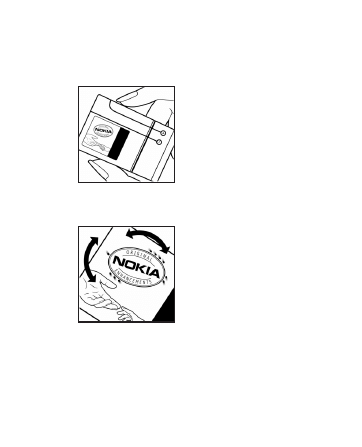
I n f o r m a c j e o b a t e r i a c h
81
Hologram identyfikacyjny
1. Patrz±c pod pewnym
k±tem na etykietê
z hologramem, powinno
siê zauwa¿yæ znany
u¿ytkownikom telefonów
Nokia rysunek splataj±cych
siê r±k, a pod innym k±tem –
logo Nokia Original
Enhancements.
2. Na odchylanym w lewo,
w prawo, w dó³ i do góry
hologramie powinny byæ
widoczne punkciki:
odpowiednio 1, 2, 3 i 4
z ka¿dej strony.
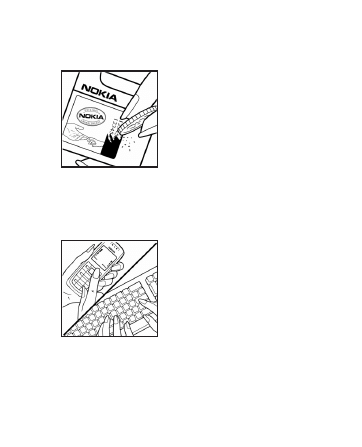
I n f o r m a c j e o b a t e r i a c h
82
3. Po zdrapaniu brzegu
etykiety powinien siê pojawiæ
20-cyfrowy kod, na przyk³ad
12345678919876543210.
Bateriê nale¿y ustawiæ
w takim po³o¿eniu, aby te
cyfry by³y skierowane do góry.
Pocz±tkowe cyfry kodu bêd±
umieszczone w górnym
wierszu, a koñcowe
w wierszu dolnym.
4. Prawdziwo¶æ tego
20-cyfrowego kodu nale¿y
sprawdziæ, postêpuj±c zgodnie
z instrukcjami zamieszczonymi
w witrynie www.nokia.com/
batterycheck.
I n f o r m a c j e o b a t e r i a c h
83
Aby utworzyæ wiadomo¶æ tekstow±, wprowad¼ 20-cyfrowy
kod, na przyk³ad 12345678919876543210, i wy¶lij na
numer +44 7786 200276.
Rachunek za wys³anie takiej wiadomo¶ci bêdzie naliczony
zgodnie z obowi±zuj±cymi taryfami po³±czeñ krajowych
i miêdzynarodowych.
Z odpowiedzi na wiadomo¶æ dowiesz siê, czy autentyczno¶æ
wys³anego kodu mo¿e byæ potwierdzona.
Co zrobiæ, je¶li bateria nie jest oryginalna?
Je¶li nie uda siê z ca³± pewno¶ci± stwierdziæ, ¿e dana bateria
z hologramem firmy Nokia na etykiecie jest bateri±
oryginaln±, nie nale¿y jej u¿ywaæ. Trzeba natomiast zg³osiæ
siê do autoryzowanego serwisu firmy Nokia lub sprzedawcy.
U¿ywanie baterii, która nie zosta³a zatwierdzona do u¿ytku
przez producenta, mo¿e byæ niebezpieczne i niekorzystnie
wp³ywaæ na dzia³anie urz±dzenia, a tak¿e spowodowaæ
uszkodzenie samego urz±dzenia i jego akcesoriów. Mo¿e to
równie¿ skutkowaæ anulowaniem gwarancji na to urz±dzenie.
Wiêcej informacji na temat oryginalnych baterii firmy Nokia
mo¿na znale¼æ pod adresem www.nokia.com/battery.
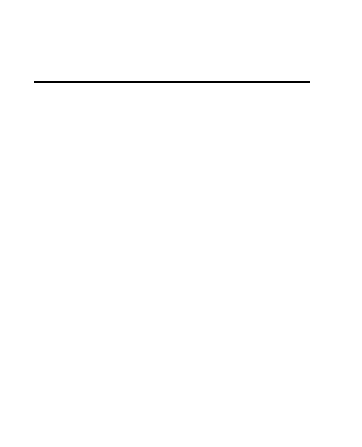
A k c e s o r i a
84
7.
Akcesoria
Praktyczne wskazówki dotycz±ce u¿ytkowania
akcesoriów
•
Wszystkie akcesoria przechowuj w miejscu
niedostêpnym dla ma³ych dzieci.
•
Gdy od³±czasz przewód zasilaj±cy jakiegokolwiek
z akcesoriów, zawsze chwytaj za wtyczkê – nie za
przewód.
•
Systematycznie sprawdzaj, czy zainstalowane
w samochodzie akcesoria s± dobrze zamontowane
i czy dzia³aj± prawid³owo.
•
Tylko specjali¶ci mog± instalowaæ skomplikowane
akcesoria samochodowe.
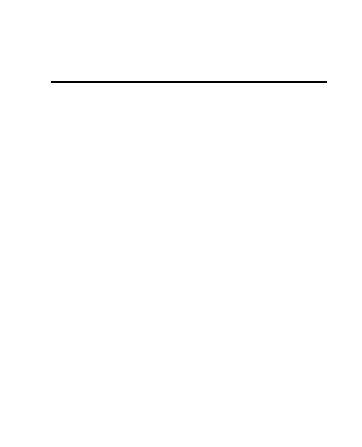
E k s p l o a t a c j a i k o n s e r w a c j a
85
Eksploatacja i konserwacja
To urz±dzenie wyró¿nia siê najwy¿szej klasy konstrukcj±
i jako¶ci± wykonania, dlatego te¿ wymaga w³a¶ciwej
obs³ugi. Przestrzeganie poni¿szych wskazówek pozwoli
zachowaæ wszystkie warunki ochrony gwarancyjnej.
•
Urz±dzenie powinno byæ zawsze suche. Opady, du¿a
wilgotno¶æ i wszelkiego rodzaju ciecze i wilgoæ mog±
zawieraæ zwi±zki mineralne powoduj±ce korozjê
obwodów elektronicznych. W przypadku zawilgocenia
urz±dzenia wyjmij z niego bateriê i nie wk³adaj jej
z powrotem, dopóki urz±dzenie ca³kowicie nie wyschnie.
•
Nie u¿ywaj i nie przechowuj urz±dzenia w miejscach
brudnych i zapylonych. Mo¿e to spowodowaæ
uszkodzenie jego ruchomych czê¶ci i podzespo³ów
elektronicznych.
•
Nie przechowuj urz±dzenia w wysokiej temperaturze.
Wysokie temperatury mog± byæ przyczyn± krótszej
¿ywotno¶ci baterii, uszkodzeñ podzespo³ów
elektronicznych, odkszta³ceñ lub stopienia
elementów plastikowych.
E k s p l o a t a c j a i k o n s e r w a c j a
86
•
Nie przechowuj urz±dzenia w niskiej temperaturze.
Gdy urz±dzenie powróci do swojej normalnej
temperatury, w jego wnêtrzu mo¿e gromadziæ siê wilgoæ,
powoduj±c uszkodzenie podzespo³ów elektronicznych.
•
Nie próbuj otwieraæ urz±dzenia w sposób inny od
przedstawionego w tej instrukcji.
•
Nie upuszczaj, nie uderzaj i nie potrz±saj urz±dzeniem.
Nieostro¿ne obchodzenie siê z nim mo¿e spowodowaæ
uszkodzenia wewnêtrznych podzespo³ów
elektronicznych i delikatnych mechanizmów.
•
Do czyszczenia urz±dzenia nie stosuj ¿r±cych
chemikaliów, rozpuszczalników ani silnych detergentów.
•
Nie maluj urz±dzenia. Farba mo¿e zablokowaæ jego
ruchome czê¶ci i uniemo¿liwiæ prawid³owe dzia³anie.
•
Do czyszczenia soczewek obiektywu, czujnika odleg³o¶ci
i ¶wiat³omierza u¿ywaj miêkkiej, czystej i suchej szmatki.
E k s p l o a t a c j a i k o n s e r w a c j a
87
•
U¿ywaj tylko anteny zastêpczej dostarczonej wraz
z urz±dzeniem lub takiej, która zosta³a zatwierdzona
do u¿ytku. Stosowanie anten innego typu, modyfikacje
lub pod³±czenia mog± spowodowaæ uszkodzenie
urz±dzenia, a przy tym mo¿e to stanowiæ naruszenie
przepisów dotycz±cych urz±dzeñ radiowych.
•
Z ³adowarek korzystaj tylko w pomieszczeniach
zamkniêtych.
•
Czêsto rób kopie zapasowe danych, które chcesz
przechowywaæ. Do takich nale¿± kontakty i notatki
kalendarza.
•
Aby urz±dzenie dzia³a³o optymalnie, warto je od czasu
do czasu zresetowaæ. W tym celu wy³±cz zasilanie
urz±dzenia i wyjmij z niego bateriê.
Wskazówki te dotycz± w równej mierze urz±dzenia, baterii,
³adowarki i ka¿dego innego akcesorium. Je¶li jakie¶
urz±dzenie nie dzia³a prawid³owo, oddaj je do naprawy
w najbli¿szym autoryzowanym serwisie.
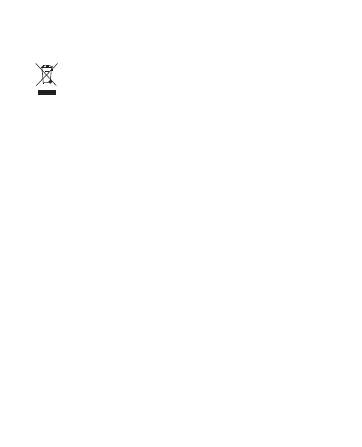
E k s p l o a t a c j a i k o n s e r w a c j a
88
To urz±dzenie jest oznaczone zgodnie z Dyrektyw±
Europejsk± 2002/96/WE oraz polsk± Ustaw±
o zu¿ytym sprzêcie elektrycznym i elektronicznym
symbolem przekre¶lonego kontenera na odpady.
Takie oznakowanie informuje, ¿e sprzêt ten, po okresie jego
u¿ytkowania nie mo¿e byæ umieszczany ³±cznie z innymi
odpadami pochodz±cymi z gospodarstwa domowego.
U¿ytkownik jest zobowi±zany do oddania go prowadz±cym
zbieranie zu¿ytego sprzêtu elektrycznego i elektronicznego.
Prowadz±cy zbieranie, w tym lokalne punkty zbiórki, sklepy
oraz gminne jednostki, tworz± odpowiedni system
umo¿liwiaj±cy oddanie tego sprzêtu. W³a¶ciwe postêpowanie
ze zu¿ytym sprzêtem elektrycznym i elektronicznym
przyczynia siê do unikniêcia szkodliwych dla zdrowia ludzi
i ¶rodowiska naturalnego konsekwencji, wynikaj±cych
z obecno¶ci sk³adników niebezpiecznych oraz niew³a¶ciwego
sk³adowania i przetwarzania takiego sprzêtu. Szczegó³owe
dane dotycz±ce masy sprzêtu marki Nokia znajduj± siê na
stronie internetowej: www.nokia.com.pl.
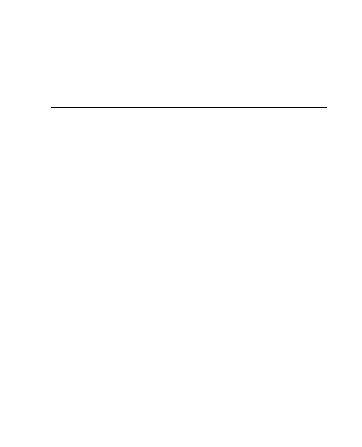
D o d a t k o w e i n f o r m a c j e o b e z p i e c z e ñ s t w i e
89
Dodatkowe informacje
o bezpieczeñstwie
■
Ma³e dzieci
Urz±dzenie i jego akcesoria mog± sk³adaæ siê z drobnych
czê¶ci. Nale¿y je przechowywaæ w miejscu niedostêpnym
dla ma³ych dzieci.
■
¦rodowisko pracy
Urz±dzenie to spe³nia wszystkie wytyczne w zakresie
oddzia³ywania fal radiowych, je¶li jest u¿ywane
w normalnej pozycji przy uchu lub w innej pozycji,
w odleg³o¶ci co najmniej 2,2 cm (7 /8 cala) od cia³a.
Etui, futera³ lub zaczep do paska, w których nosi siê
urz±dzenie przy sobie, nie mog± zawieraæ elementów
metalowych, a odleg³o¶æ urz±dzenia od cia³a nie powinna
byæ mniejsza od podanej wy¿ej. Do przesy³ania plików
danych lub wiadomo¶ci potrzebne jest dobre po³±czenie
z sieci±. Zdarza siê, ¿e transmisja danych lub wiadomo¶ci
zostaje wstrzymana do chwili uzyskania takiego po³±czenia.
D o d a t k o w e i n f o r m a c j e o b e z p i e c z e ñ s t w i e
90
Od pocz±tku do koñca transmisji nale¿y przestrzegaæ wy¿ej
podanych wskazówek co do zachowania minimalnej
odleg³o¶ci.
Niektóre czê¶ci urz±dzenia s± namagnesowane. Urz±dzenie
mo¿e przyci±gaæ przedmioty metalowe. Nie trzymaj
w pobli¿u urz±dzenia kart kredytowych ani innych
magnetycznych no¶ników danych, poniewa¿ zapisane
na nich informacje mog± zostaæ skasowane.
■
Aparatura medyczna
Praca ka¿dego urz±dzenia radiowego (a wiêc równie¿
telefonów bezprzewodowych) mo¿e powodowaæ zak³ócenia
w funkcjonowaniu medycznej aparatury elektronicznej, gdy
ta nie jest odpowiednio zabezpieczona. Skonsultuj siê
z lekarzem lub producentem aparatury medycznej, aby
rozstrzygn±æ wszelkie w±tpliwo¶ci i upewniæ siê, czy dany
aparat jest odpowiednio zabezpieczony przed zewnêtrznym
oddzia³ywaniem fal o czêstotliwo¶ci radiowej (RF). Wy³±czaj
urz±dzenie we wszystkich placówkach s³u¿by zdrowia, je¶li
wymagaj± tego wywieszone przepisy. Szpitale i inne
placówki s³u¿by zdrowia mog± u¿ywaæ aparatury czu³ej na
dzia³anie zewnêtrznych fal radiowych.
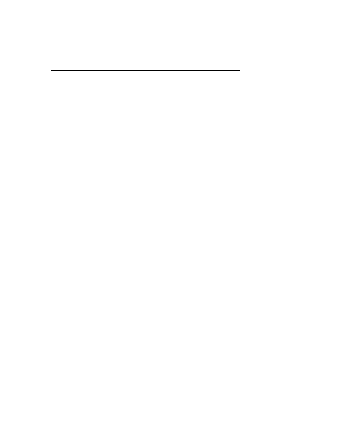
D o d a t k o w e i n f o r m a c j e o b e z p i e c z e ñ s t w i e
91
Wszczepiane urz±dzenia medyczne
Minimalna odleg³o¶æ, jaka powinna byæ zachowana miêdzy
urz±dzeniem bezprzewodowym a wszczepionym
urz±dzeniem medycznym, na przyk³ad stymulatorem serca
lub kardiowerterem-defibrylatorem, zalecana przez
producentów w celu unikniêcia mo¿liwych zak³óceñ pracy
aparatury medycznej wynosi 15,3 cm (6 cali). Osoby z takimi
urz±dzeniami powinny:
•
zawsze trzymaæ urz±dzenie bezprzewodowe (gdy jest
w³±czone) w odleg³o¶ci nie mniejszej ni¿ 15,3 cm (6 cali)
od urz±dzenia medycznego;
•
nie nosiæ urz±dzenia bezprzewodowego w kieszeni
na piersi;
•
trzymaæ urz±dzenie bezprzewodowe przy uchu po
przeciwnej w stosunku do urz±dzenia medycznego
stronie cia³a w celu zminimalizowania ryzyka zak³óceñ;
•
natychmiast wy³±czyæ urz±dzenie bezprzewodowe
w razie podejrzeñ, ¿e wystêpuj± zak³ócenia;
•
zapoznaæ siê z wytycznymi producenta wszczepionego
urz±dzenia medycznego i stosowaæ siê do tych wskazówek.
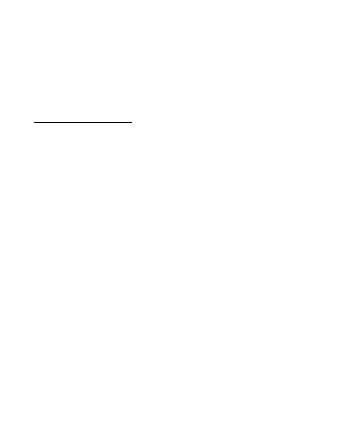
D o d a t k o w e i n f o r m a c j e o b e z p i e c z e ñ s t w i e
92
W razie w±tpliwo¶ci dotycz±cych korzystania z urz±dzenia
bezprzewodowego w pobli¿u wszczepionego urz±dzenia
medycznego nale¿y skonsultowaæ siê z lekarzem.
Aparaty s³uchowe
Niektóre cyfrowe urz±dzenia bezprzewodowe mog±
powodowaæ zak³ócenia pracy pewnych aparatów
s³uchowych. Je¶li wyst±pi± takie zak³ócenia, nale¿y
skontaktowaæ siê z us³ugodawc±.
■
Pojazdy mechaniczne
Sygna³y radiowe (RF) mog± mieæ wp³yw na dzia³anie
nieprawid³owo zainstalowanych lub niew³a¶ciwie
zabezpieczonych uk³adów elektronicznych, takich jak
elektroniczne uk³ady wtrysku paliwa, antypo¶lizgowe
uk³ady zabezpieczaj±ce przed blokowaniem kó³ podczas
hamowania, elektroniczne uk³ady kontroli szybko¶ci, uk³ady
poduszki powietrznej. Wiêcej informacji mo¿na uzyskaæ
od producenta lub przedstawiciela producenta samochodu
albo producenta zainstalowanego w samochodzie
wyposa¿enia dodatkowego.
D o d a t k o w e i n f o r m a c j e o b e z p i e c z e ñ s t w i e
93
Instalacja urz±dzenia w samochodzie i jego pó¼niejszy
serwis powinny byæ przeprowadzane wy³±cznie przez
wykwalifikowany personel. Niew³a¶ciwa instalacja lub
naprawa mo¿e zagra¿aæ bezpieczeñstwu u¿ytkownika
oraz spowodowaæ utratê wa¿no¶ci wszelkich gwarancji
maj±cych zastosowanie do urz±dzenia. Systematycznie
sprawdzaj, czy wszystkie elementy urz±dzenia
bezprzewodowego w samochodzie s± odpowiednio
zamocowane i czy dzia³aj± prawid³owo. W s±siedztwie
urz±dzenia, jego czê¶ci czy akcesoriów nie powinny
znajdowaæ siê ³atwopalne ciecze, gazy i materia³y
wybuchowe. Je¶li samochód jest wyposa¿ony w poduszki
powietrzne, miej na uwadze, ¿e poduszki te wype³niaj±
siê gwa³townie gazem. Nie umieszczaj wiêc w pobli¿u
poduszek powietrznych lub przestrzeni, jak± zajê³aby
poduszka po wype³nieniu, ¿adnych przedmiotów, w tym
równie¿ przeno¶nych lub samochodowych akcesoriów
urz±dzenia. Je¶li bezprzewodowe urz±dzenie samochodowe
zosta³o nieprawid³owo zainstalowane, wybuch poduszki
powietrznej mo¿e spowodowaæ powa¿ne obra¿enia.
D o d a t k o w e i n f o r m a c j e o b e z p i e c z e ñ s t w i e
94
Korzystanie z urz±dzenia w samolocie jest zabronione.
Wy³±cz urz±dzenie jeszcze przed wej¶ciem na pok³ad
samolotu. Korzystanie z bezprzewodowych urz±dzeñ
telekomunikacyjnych w samolocie jest prawnie zabronione,
poniewa¿ mo¿e stanowiæ zagro¿enie dla dzia³ania systemów
pok³adowych i powodowaæ zak³ócenia w sieci komórkowej.
■
Warunki fizykochemiczne gro¿±ce eksplozj±
Wy³±cz urz±dzenie, je¶li znajdziesz siê na obszarze, na którym
warunki fizykochemiczne mog± doprowadziæ do wybuchu.
Stosuj siê wtedy do wszystkich znaków i instrukcji. Do takich
obszarów nale¿± miejsca, w których ze wzglêdów
bezpieczeñstwa zalecane jest wy³±czenie silnika samochodu.
W takich miejscach iskrzenie mo¿e byæ przyczyn± eksplozji lub
po¿aru mog±cych prowadziæ do obra¿eñ cia³a a nawet ¶mierci.
Wy³±czaj urz±dzenie w punktach tankowania paliwa, na
przyk³ad w pobli¿u dystrybutorów na stacjach serwisowych.
Przestrzegaj ograniczeñ dotycz±cych korzystania ze sprzêtu
radiowego obowi±zuj±cych na terenach sk³adów, magazynów
i dystrybucji paliw, zak³adów chemicznych oraz w rejonach
przeprowadzania wybuchów. Miejsca zagro¿one wybuchem
s± najczê¶ciej, ale nie zawsze, wyra¼nie oznakowane.
D o d a t k o w e i n f o r m a c j e o b e z p i e c z e ñ s t w i e
95
Do takich miejsc nale¿± pomieszczenia pod pok³adem ³odzi,
miejsca sk³adowania lub przepompowywania chemikaliów
oraz tereny, na których powietrze zawiera chemikalia,
cz±steczki zbó¿, kurzu lub sproszkowanych metali. Informacje
na temat u¿ywania urz±dzenia w pobli¿u pojazdów
napêdzanych ciek³ym gazem (takim jak propan lub butan)
nale¿y uzyskaæ od producenta tych pojazdów.
■
Telefony alarmowe
Wa¿ne: Telefony bezprzewodowe, w tym tak¿e to
urz±dzenie, dzia³aj± w oparciu o sygna³y radiowe,
sieci bezprzewodowe, sieci naziemne i funkcje
zaprogramowane przez u¿ytkownika. Dlatego
te¿ nie ma gwarancji uzyskania po³±czenia w ka¿dych
warunkach. W sytuacjach krytycznych, jak konieczno¶æ
wezwania pomocy medycznej, nigdy nie powinno siê wiêc
polegaæ wy³±cznie na urz±dzeniu bezprzewodowym.
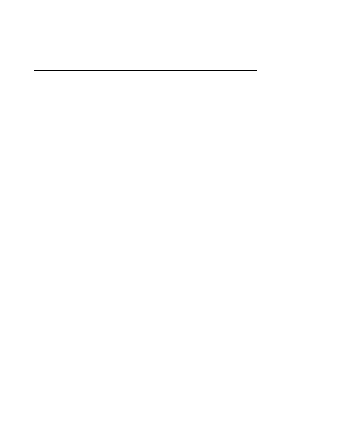
D o d a t k o w e i n f o r m a c j e o b e z p i e c z e ñ s t w i e
96
Aby po³±czyæ siê z numerem alarmowym:
1. Je¶li urz±dzenie nie jest w³±czone, w³±cz je. Sprawd¼
moc sygna³u sieci komórkowej.
Niektóre sieci komórkowe wymagaj± zainstalowania
w urz±dzeniu aktywnej karty SIM.
2. Naci¶nij klawisz zakoñczenia tyle razy, ile potrzeba,
¿eby usun±æ z wy¶wietlacza wprowadzone znaki
i przygotowaæ urz±dzenie do nawi±zywania po³±czeñ.
3. Wprowad¼ obowi±zuj±cy na danym obszarze oficjalny
numer alarmowy. Numery alarmowe mog± byæ ró¿ne
w poszczególnych krajach.
4. Naci¶nij klawisz po³±czenia.
Je¶li pewne funkcje s± w³±czone, konieczne mo¿e byæ ich
wy³±czenie przed wybraniem numeru alarmowego.
Wiêcej informacji znajdziesz w tej instrukcji lub
uzyskasz od us³ugodawcy.
Po po³±czeniu siê z numerem alarmowym podaj jak
najdok³adniej wszystkie niezbêdne informacje. Twoje
urz±dzenie bezprzewodowe mo¿e byæ jedynym ¶rodkiem
³±czno¶ci na miejscu zdarzenia. Nie przerywaj po³±czenia,
dopóki nie otrzymasz na to zgody.
D o d a t k o w e i n f o r m a c j e o b e z p i e c z e ñ s t w i e
97
■
Informacje o certyfikatach (SAR)
Urz±dzenie to spe³nia miêdzynarodowe wytyczne
w zakresie oddzia³ywania fal radiowych na organizm
cz³owieka
Urz±dzenie to jest nadajnikiem i odbiornikiem fal radiowych.
Jest tak zaprojektowane, aby energia fal radiowych nigdy nie
przekracza³a granic bezpieczeñstwa rekomendowanych przez
miêdzynarodowe wytyczne. Wytyczne te te zosta³y
stworzone przez niezale¿n± organizacjê naukow± ICNIRP,
uwzglêdniaj±c przy tym du¿y margines bezpieczeñstwa
w celu zagwarantowania ochrony wszystkim osobom,
niezale¿nie od wieku i stanu zdrowia.
W odniesieniu do urz±dzeñ mobilnych za jednostkê miary
oddzia³ywania fal radiowych na organizm cz³owieka
przyjêto SAR (ang. Specific Absorption Rate). Ustalona przez
ICNIRP graniczna warto¶æ SAR wynosi 2,0 watów/kilogram.
Pomiary SAR przeprowadza siê w standardowych
warunkach pracy urz±dzenia, przy maksymalnej mocy
emitowanego sygna³u i w ca³ym spektrum badanych
czêstotliwo¶ci. Rzeczywista warto¶æ SAR mo¿e byæ znacznie
mniejsza od maksymalnej, poniewa¿ urz±dzenie jest
D o d a t k o w e i n f o r m a c j e o b e z p i e c z e ñ s t w i e
98
zaprojektowane tak, ¿e aby u¿ywaæ tylko minimalnej mocy
wymaganej do ³±czno¶ci z sieci±. Warto¶æ tego minimum
zale¿y od szeregu czynników, w¶ród których na pierwszym
miejscu mo¿na wymieniæ odleg³o¶æ od stacji bazowej.
Najwy¿sza, zmierzona wg wytycznych ICNIRP warto¶æ SAR
tego urz±dzenia w testach przy uchu równa jest 0,97 W/kg./
Na warto¶ci SAR mog± mieæ wp³yw pod³±czone do
urz±dzenia akcesoria. Warto¶ci SAR mog± siê te¿ ró¿niæ
zale¿nie od krajowych wymogów raportowania i testowania
oraz od pasma czêstotliwo¶ci w danej sieci. Dodatkowe
informacje na temat warto¶ci SAR mo¿esz znale¼æ
w witrynie www.nokia.com.
Wyszukiwarka
Podobne podstrony:
instrukcja obslugi telefonu Nokia 6600i PL
Instrukcja obsługi telefonu Nokia 7210 Supernova
Instrukcja obsługi telefonu Nokia 9300i
instrukcja obslugi telefonu Nokia 6303 Classic PL
Instrukcja obsługi telefonu Nokia 6500 slide
instrukcja obslugi telefonu Nokia 2700 Classic PL
Instrukcja obsługi telefonu Nokia 1200 1208 1209
Instrukcja obsługi telefonu Nokia 2600 classic
instrukcja obslugi telefonu Nokia 6600i PL
instrukcja obslugi telefonu Nokia 2730 classic EN
Instrukcja wykorzystania telefonu Nokia jako modem
Instrukcja obslugi telefonu SAMSUNG C3050 PL
instrukcja obslugi do Nokia CR 115 EN
więcej podobnych podstron